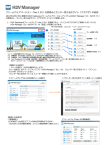Download H2V Manager 取扱説明書(Ver1.91以降)
Transcript
■修理を依頼されるときは 「困った時は」のトラブルシューティング(P129〜132)を ご確認ください。 問題が解決しない場合は、お買上げの販売店 または「H2Vサポートセンター」へお電話でお問合せください。 「H2Vサポートセンター」へお問合せの際は、 H2V Gateway機器IDをお伝えください。 H2V Gateway機器ID(H2V Gateway機器IDが空欄の場合はご記入ください) ※H2V Gateway機器IDはH2V Gatewayの側面シールに記載されているSSIDです。 2012年11⽉発⾏ HMJ1108-02 ●この度は H2V Manager をご購入いただきありがとうございます。 ●本書では本製品の設置・接続の仕⽅から、ご利⽤⽅法、 困ったときの対処方法を説明しています。本製品をご使用前に本書をお読みください。 ●お読みになった後は、⼤切に保管してください。 ■目次 ■ご使用の前に必ずお読みください H2V Managerの取扱について ・H2V Managerの機器取扱について ・無線通信について ・ご⾃宅に電気設備を設置したり、分電盤やブレーカーを交換したとき ・サービスのご利⽤について H2V Managerの機器構成 3-4 5 6 6 7 8 ■H2V Managerのご説明 H2V Managerのしくみ サービス一覧 クルマ充電中のピークカットについて H2V会員について ・H2V会員に登録すると利⽤できる機能 ・H2V会員に登録するために必要なこと H2V Managerの⾒える化について ・ご利⽤できる⾒える化サイト ・H2V Managerでご利⽤いただける機器 9 10-11 11 12 12 12 13 13 13-14 ■セットアップ方法 機器別設定手順 1 H2V Gatewayのホームネットワーク接続 2 H2V Managerの設定機器をH2V Managerに接続 ⅰ Windows(パソコン)をH2V Managerに接続 a Windows(パソコン)をH2V Gatewayに無線接続する場合 b Windows(パソコン)を「H2V Manager起動ツール」で接続 ⅱ Macintosh (パソコン)をH2V Managerに接続 a Macintosh (パソコン)をH2V Gatewayに無線接続する場合 b Macintosh (パソコン)を「エアーステーション設定ツール」で接続 ⅲ スマートフォンをH2V Managerに接続 ⅳ テレビをH2V Managerに接続 ⅴ H2V Gatewayにインターネット接続設定を⾏う 3 H2V Managerの設定(ローカル設定) 4 H2V会員登録〜機器認 5 H2V Managerのセンター設定 6 2台目以降の⾒える化機器設定 15-16 17-18 19 20 21-24 25-26 27 27 28 29-30 31 32 33-34 35-38 39-40 41-44 ■操作説明 パソコンのローカルサイト スマートフォンのローカルサイト テレビのローカルサイト パソコンのセンター⾒える化サイト スマートフォンのH2V-αアプリ(一般家庭向け) スマートフォンのH2V Managerアプリ(PHV/EV充電) H2V会員情報の変更・利⽤解除 45-52 53-58 59-62 63-74 75-86 87-99 100-104 ■こんな時は 新しいファームウェアに更新する⽅法 H2V Gatewayのファームウェア更新中に電源切断されたとき H2V Managerローカルサイトの画面が表示されないとき H2V GatewayのIPアドレス調査 H2V Gatewayが交換になったとき H2V GatewayとH2V Controllerの通信設定 H2V GatewayとH2V Controllerの無線通信注意点 無線中継器を使用して無線接続する インターネットプロバイダーを変更した時 既設ルーターを撤去したとき ルーターを追加もしくは既設ルーターを交換したとき 電⼒会社の契約を変更したとき 主幹ブレーカーを交換したとき(サービスブレーカー無し) ピークカットの判断基準 H2V Controllerの設定項目説明 H2V Managerの設定項目説明 H2V Gatewayの設定注意事項 H2V Gatewayの設定禁止事項 H2V Controllerの禁止事項 H2V GatewayとH2V Controllerが無線通信できないとき H2V Managerの計測機器を変更したいとき ■困った時は クルマの充電予約ができない 予約充電でケーブルを差し込むと直ちに充電される 充電OFFでケーブルを差し込むと直ちに充電される 充電ONでケーブルを差し込んでも充電されない ローカルサイトの画面がブックマークから表示できない ⾒える化サイト画⾯で現在の消費電⼒が表⽰できない ピークカットが頻繁に発生する ピークカットが発生せずブレーカーダウンが発生する ■付録 H2V Controller製品仕様 H2V Gateway製品仕様 105 107 108 108 109-110 111 112 113-119 120 121 121 122 123 123 124 125-126 127 127 128 128 128 129 130 130 131 131 132 132 132 133-136 137-138 電⼒⾒える化の注意事項 テレビ の初回設定 H2V Manager 本機で表⽰する「⾒える化」画⾯の内容は、通信状態によっては正しく表示されない場合が あります。 本機で電流計測を⾏い、集計しています。電⼒量や電気料⾦は電⼒会社から請求される使⽤ 明細と差異が⽣じますことをあらかじめご理解ください。 の操作説明 H2V Manager ■太陽光発電、エコキュート、エネファーム、エコウィルなどの電気設備がある場合は、 ⼀部の消費電⼒データが「⾒える化」画⾯の消費電⼒表⽰に含まれない場合があります。 詳しくはお買上の販売店にご確認下さい。 ■H2V ControllerとH2V Gatewayで無線通信ができない場合は、現在の消費電⼒やクルマ 充電/分岐回路の使⽤電⼒は表⽰されません。 ■画⾯に表⽰される電⼒数値は目安です。 こんな時は ■画⾯に表⽰される料⾦数値は目安です。 電気料⾦の表⽰は料⾦契約タイプの設定が必要です。 (従量タイプ、時間帯別タイプが有ります) 時間帯別タイプは7時〜23時と23時〜7時で料⾦換算値が異なります。 ■H2V Managerの「充電の設定」を予約ONに設定してください。「充電の設定」が予約 ONの時に充電予約が⾏えます。 ■クルマ側で充電の予約を⾏わないでください。本機の充電予約機能は充電コンセントもし くは充電器への通電を管理し充電予約をおこなっています。 ■H2V Gatewayをインターネットに接続していない時は、必ず時刻設定を⾏ってください。 本機の充電開始時間・充電終了時間はH2V Gatewayの時間を基準にしています。 H2V Gatewayの時刻が設定されていない場合は、充電コンセントもしくは充電器へ通電 状態になります。 【H2V Gatewayをインターネットに接続しているとき】 H2V Gatewayの時刻は自動で取得します。 【H2V Gatewayをインターネットに接続していないとき】 H2V Gatewayの電源を抜いたり停電になったときはH2V Gatewayの時刻が消去され、 充電のコントロールが⾏えません。 ローカルサイト画面の「設定」→ 「各種設定」で時刻設定を⾏ってください。 ■H2V ControllerとH2V Gatewayで無線通信ができない場合は、充電予約は⾏えません。 ⾃律運転モードに切替わり、充電コンセントもしくは充電器へ通電状態になります。 H2V ControllerとH2V Gatewayで無線通信ができるようになれば「充電の設定」の モードが有効になります。 困った時は ※⾃律運転モードとは、充電回路を通電状態に設定しピークカット動作のみを⾏います。 のご説明 H2V Manager Android macintosh windows セットアップ方法 本機でクルマの充電予約を⾏う場合、クルマの設定、H2V Managerの設定、通信状態など により充電予約されない場合があります。 iPhone ※PHV/EV購入時にクルマ充電設備工事と併せて「PHV/EV充電向け」に切り替えることができます。 クルマの充電予約を⾏う場合の注意事項 テレビ ■「⼀般家庭向け(分岐回路計測)」は分電盤の主幹ブレーカーより家全体の電⼒を測定し、 分電盤内の1系統(分岐回路)の消費電⼒を測定します。 電⼒⾒える化を⾏います。 ■本機のピークカット機能はクルマの充電のみに対応しています。 クルマの充電以外で契約アンペアをオーバーした場合はピークカットは⾏われません。 の初回設定 ■「PHV/EV充電向け」は分電盤の主幹ブレーカーより家全体の電⼒を測定し、PHV/EV充電 専⽤回路より充電電⼒を測定します。 クルマ充電時のピークカット、クルマの充電予約、電⼒⾒える化を⾏います。 本機で電流計測を⾏いピークカットを⾏う機能ですので、ブレーカーダウンを確実に防⽌ する機能では有りません。 H2V Manager iPhone セットアップ方法 windows macintosh Android H2V Managerをご購入時に、「PHV/EV充電向け」(⼾建住宅向け)と 「⼀般家庭向け(分岐回路計測)」(⼾建住宅・集合住宅ともにご利⽤できます)の いずれかを選択していただきます。 の操作説明 を⾏います。 本機のピークカット機能はクルマの充電中にご⾃宅の消費電流が契約アンペア(ブレーカー 容量)を超えそうになった時、クルマの充電を中断する機能です。 クルマの充電中断後、充電に必要な電⼒が確保できれば、クルマの充電を再開します。 H2V Manager のご説明 H2V Manager 電⼒⾒える化、クルマの充電時のピークカット、クルマの充電予約 こんな時は H2V ManagerはH2V ControllerとH2V Gatewayの機器で構成され ピークカット機能の注意事項 困った時は ご使用の前に 3 H2V Managerの取扱について ご使用の前に ■ご使用の前に必ずお読みください 4 テレビ H2V Gateway取扱の注意事項 の初回設定 H2V Manager の操作説明 H2V Manager ■停電などでルーターやH2V Gatewayの電源がOFF/ONになった場合、H2V Managerの トップ画面が表示できない場合があります。 H2V Gatewayのルーターモードがブリッジモードの場合は、電源のOFF/ONが発生する とIPアドレスが変わる場合があります。 IPアドレスが変わるとブラウザのお気に入りからH2V Managerのトップ画面が表示でき なくなります。 H2V Manager取扱説明書の「困った時は」をご確認ください。 こんな時は ■H2V Gatewayがインターネット接続していないときにH2V Gatewayの電源を抜いたり、 停電になったときはH2V Gatewayの時刻が消去され、充電予約が⾏えません。 ローカルサイト画面の「設定」→ 「各種設定」で時刻設定を⾏ってください。 時刻が設定されていない場合は、充電コンセントもしくは充電器へ通電状態になります。 ■H2V Gatewayの時刻は多少のズレが生じる場合が有ります。 充電予約や電気料⾦計算に影響する場合が有ります。 困った時は ■H2V Gatewayの設置場所を変更するときは、H2V Controllerと無線通信ができる場所 に設置してください。H2V Gatewayを設置後に、H2V Controllerの右側の橙ランプが 点灯すれば無線通信ができています。 ■H2V Gatewayの機器を交換した場合はH2V GatewayとH2V Controllerの無線通信の 再設定と機器認証が必要です。 方法2:無線中継器を使用して、H2V Gateway→無線中継器→H2V Controller の無線通信を⾏います。 ※無線中継器の購入が必要です。 (推奨品:株式会社バッファロー WLAE-AG300N) 設定方法はP113-119をご参照ください。 ご⾃宅に電気設備を設置したり、分電盤やブレーカーを交換したとき 電気設備(太陽光発電、エネファーム、エコウィル、エコキュート、オール電化工事、 蓄熱暖房機など)を取付ける時や電⼒会社との契約を変更されるとき、電気工事で注意して 頂くことがあります。 電気設備の取付けをお考えのお客様は、 H2V Managerをお買い上げの販売店にご連絡を頂くか、 『電気工事業者様向け説明書』を電気工事業者様にお渡しください。 H2V Controllerの設定変更が必要な場合が有ります。 のご説明 H2V Manager Android macintosh windows セットアップ方法 方法1:H2V Gatewayの設置位置を変更し、無線通信が確認できる場所に設置します。 インターネットに接続する場合は、H2V GatewayをLANケーブルで インターネット接続装置に接続します。(P17-18をご参照ください) iPhone 右側の橙ランプは通信の状態を示しています。H2V Gatewayと無線通信ができている ときは点灯、H2V Gatewayと無線通信ができないときは消灯、H2V Gatewayと無線 通信が不安定(電波強度が弱い)なときは3回点滅します。 H2V ControllerとH2V Gatewayの無線通信ができないとき テレビ 中央の⻘ランプは充電/分岐回路の電流の計測の状態を⽰しています。回路内の機器 使用中は点灯、回路内の機器を未使用のときは消灯、クルマ充電中にピークカットが 発生したときは2回点滅します。太陽光発電の売電時は連続点滅します。 の初回設定 左側の緑ランプは電源の状態を示しています。通常は点灯しています。 障害物の素材により、無線通信に影響が発生します。 影響(小)の障害物 ・・木材、化学素材 (パーティション)、窓ガラス等 影響(中)の障害物 ・・水(水槽の水など)、ブロック等 影響(大)の障害物 ・・床、壁等のコンクリート等 影響(極⼤)の障害物・・⾦属(鉄筋コンクリート、⽞関の扉、防⽕扉など)等 ※影響が⼤きいほど通信速度や通信状態の低下につながります。 H2V Manager ■H2V Controllerの稼働状況は、本体の窓に点灯しているランプの状態で確認できます。 【無線通信に影響を与える障害物と対処】 の操作説明 iPhone セットアップ方法 windows macintosh Android ■お客様がH2V Controllerのカバーを取り外して、通信設定・契約容量設定・電流制限器 設定を⾏うことができます。 H2V Manager のご説明 H2V Manager ■H2V Controllerの取り外し、取り付け、配線作業には電気工事士の資格が必要です。 取り外し・取り付け・配線作業を⾏う場合は、H2V Managerの⼯事を⾏った販売店、 もしくはH2Vサポートセンターまでご連絡ください。 H2V ControllerとH2V Gatewayは無線通信を⾏っています。 H2V ControllerとH2V Gatewayの直線距離は15mを目安にしていますが、お客様宅の 設置環境によって状況は異なります。 こんな時は H2V Controller取扱の注意事項 無線通信について 困った時は ご使用の前に 5 H2V Managerの機器取扱について ご使用の前に ■ご使用の前に必ずお読みください 6 テレビ 役割 ・測定した電⼒情報をH2V Gatewayに 送信します。 【PHV/EV充電回路(クルマ充電)】 【PHV/EV計測設定時(クルマ充電)】 ・クルマ充電指示情報をH2V Controllerに送信 します。 の初回設定 H2V Manager ・H2V Gatewayから充電予約情報を受信し、 【H2V会員のとき】 充電コンセント側へ通電管理を⾏います。 ・電⼒消費データをトヨタスマートセンターに 登録します。 ・クルマの充電中にご契約電流に近づくと ・スマートフォンでクルマの充電予約した情報 クルマの充電を一時中断します。 をトヨタスマートセンターから取り込みます。 ・クルマの充電中断後、充電に必要な電 ⼒が確保できれば、クルマの充電を再開 します。 の操作説明 H2V Manager こんな時は ・主幹回路計測⽤電流センサー(2個) ・主幹CT用ケーブル ・充電回路計測⽤電流センサー ・ブレーカー取付部材 ・H2V Controller保証書 【分岐回路⽤でご注⽂のとき】 ・分岐回路計測⽤電流センサー 同梱物 ・分岐CTケーブル ・H2V Gatewayスタンド ・LANケーブル(2.0m) ・ACアダプター ・壁掛用ねじ 2本 ・TM-H2Vシリーズ セットアップCD ・H2V Managerかんたん設定ガイド ・H2V Manager取扱説明書 ・H2V Manager安全にお使いいただくために ・H2V Manager電気工事業社向け説明書 ・H2V Gateway保証書 ・施工説明書 ・製品仕様書 ・充電コンセント用シール 困った時は ・ 機器の修理には、機器それぞれの保証書が必要となります。⼤切に保管ください。 のご説明 H2V Manager Android macintosh windows H2V会員のサービス利⽤料は5年間無料です。 (6年目以降は別途ご案内致します) ・H2V Controllerから電⼒情報を受信します。 ・宅内のパソコン、テレビの⾒える化を⾏いま す。 セットアップ方法 ・PHV/EV充電回路もしくは、指定した 分岐回路の電⼒を測定します。 iPhone ・ご家庭の消費電⼒を測定します。 テレビ iPhone セットアップ方法 windows macintosh Android ・ご登録のメールアドレスに電⼒使⽤状況や、クルマ充電状況をメールでお知らせできます。 「目標電⼒に近づいた」 「目標電⼒を超過した」 「ピークカットの発生した」 「ピークカット後の復帰」 「充電予約時間に充電できない」 「設定が正しく処理できなかった」 ときにメール通知することができます。 の初回設定 ・スマートフォンでご⾃宅以外からクルマの充電予約、消費電⼒の「⾒える化」、 電⼒グラフ表⽰がご利⽤いただけます。 H2V Manager H2V Gateway の操作説明 H2V Controller ・パソコンやスマートフォンで消費電⼒の「⾒える化」画面で電⼒グラフ表示 (過去13ヶ月)がご利⽤いただけます。 H2V Manager のご説明 H2V Manager H2V会員に登録すると H2V Managerは「H2V Controller」と「H2V Gateway」の2つの機器で 構成しています。 こんな時は H2V Managerをインターネットに接続すると、H2V会員に登録できます。 困った時は ご使用の前に 7 H2V Managerの機器構成 サービスのご利⽤について ご使用の前に ■ご使用の前に必ずお読みください 8 セットアップ方法 ● ⽇(時間別)電⼒量グラフ 当日から過去4週間分の選択が可能 ● iPhone 年(⽉別)電⼒量グラフ テレビ 年(⽉別)電気料⾦グラフ 本⽇/昨⽇/当⽉/前⽉の電気料⾦(全体) 当日から過去4週間分の選択が可能 ○ 当⽉/前⽉電⼒量グラフ(⽇別内訳) 月選択 過去13ヶ月の月指定が可能 ○ 月選択 過去13ヶ月の月指定が可能 H2V Manager の初回設定 ピークカットの発生による充電中止のお知らせ ピークカット状態から復帰したおしらせ の操作説明 H2V Manager こんな時は 困った時は ・ご家庭の総消費電⼒とエアコンなどの家電⽤回路を計測し、ご家庭の消費電⼒⾒える化 を⾏います。(パソコン、スマートフォン) ● 当日分のみ表示 当⽉/前⽉電気料⾦グラフ(⽇別内訳) ②分岐回路計測 ● 当年から過去4年の選択が可能 当⽇/前⽇電気料⾦グラフ(時間別内訳) 日付選択 過去1ヶ月の日付指定が可能 メール クルマの予約充電ができないときのお知らせ(充電プラグが差し込まれていないなど) 通知 総消費電⼒が目標電⼒に近づいたときのお知らせ(目標電⼒の90%を超えたとき) 総消費電⼒が目標電⼒を超えたときのお知らせ(目標電⼒を超えたとき) 設定エラー(クルマの充電予約や、その他の設定がセンターに反映できないとき) 家電操作 eConnect連携 ECHONET Lite対応機器操作 クルマ(充電時)電流値 目標電⼒ 設定 ● 当月から過去13ヶ月の選択が可能 日付選択 過去1ヶ月の日付指定が可能 90%を推奨 電気料⾦タイプ 従量、時間帯別のいづれかを選択 ピークカット復帰設定(閾値) 目標電気料⾦ 目標電⼒量 メール通知設定 計測回路 85%を推奨 ⽉額⾦額 ⽉間使⽤量 メール通知する内容を指定 PHV/EV充電回路、分岐回路(100V)、 分岐回路(200V)から選択 ● ○ ○ ○ ○ ○ ○ ○ ○ ○ ○ ピークカット設定(閾値) ○ ○ ● 当週から過去4週間分の選択が可能 当年から過去4年の選択が可能 ● ○ ○ ● ⽇(時間別)電⼒グラフ ※ホーム画面 当⽇/前⽇電⼒量グラフ(時間別内訳) ・クルマの充電中に総消費電流が契約アンペアを超えそうになったとき、クルマの充電を 中断します。(ピークカット機能) クルマの充電中断後に充電に必要な電⼒が確保できれば、クルマの充電を再開します。 (ピークカット復帰機能) ● ○ 本日/昨日/当月/前月のCO2(全体) ⽉(⽇別)電⼒量グラフ ・クルマの充電予約が⾏えます。 (パソコン、テレビ、スマートフォン) ○ CO2表示(ホーム画面) ⾒える化 週(⽇別)電⼒量グラフ ・ご家庭の総消費電⼒とPHV/EV充電回路を計測し、ご家庭の消費電⼒⾒える化を⾏います。 (パソコン、テレビ、スマートフォン) ● ○ ○ ○ ○ ○ ○ ○ ○ ● ● ● ● ● ● ● ● ● ● のご説明 iPhone 本⽇/昨⽇の消費電⼒量(全体) 目標電⼒に近づいたり超過したときの表⽰ ● ○ ○ ○ テレビ ピークカット履歴の表⽰ 現在の消費電⼒(全体/クルマ充電) 本⽇/昨⽇/当⽉/前⽉の電⼒量(全体) ⽇(時間別)電⼒グラフ ①PHV/EV充電 ● ● ○ ○ セットアップ方法 ピークカットの状態表示 充電ができないときの表示 電⼒量表⽰(ホーム画⾯) 電気料⾦表⽰(ホーム画⾯) H2V Managerの計測回路を選択 ● ● の初回設定 日付・時間指定、曜日・時間繰り返し H2V会員専用機能 ローカル センター スマート PC, PC フォン テレビ H2V Manager 電⼒表⽰ 備考 ○PCのみ ○ ○ ○PCのみ ○PCのみ ● ● ● ○PCのみ 2012年11月現在 の操作説明 充電予約 充電ON/OFF クルマ 充電 管理 クルマ充電状態表示 windows macintosh Android 9 サービス内容 H2V Manager のご説明 H2V Manager 機能 H2V Manager ○:利⽤できるサービス ●:スマートフォンアプリで利⽤ Android macintosh windows PHV/EV充電を選択したときのサービス こんな時は 電⼒と情報のつながり サービス一覧 困った時は ご使用の前に H2V Managerのしくみ ご使用の前に ■H2V Managerのご説明 10 ECHONET Lite対応機器操作 ● ● ○ ● ○ ● テレビ 従量、時間帯別のいづれかを選択 ○ ○ ● ● 目標電⼒量 メール通知設定 ⽉間電気使⽤量を設定 メール通知する内容を指定 ○ ○ ● ● ○ ● ⽉額電気料⾦額を設定 PHV/EV充電回路、分岐回路(100V)、 (200V)から選択 計測回路 の初回設定 H2V Manager 家電操作 目標電⼒ 電気料⾦タイプ 目標電気料⾦ ・スマートフォンアプリを利⽤できます。(iPhone/Android) スマートフォンからクルマの充電予約 電⼒、電⼒量、電気料⾦のグラフを表⽰ eConnect※と連携し、クルマのバッテリー残量を表⽰ ● ○ ○ ○ ○ ● ○ 2012年11月現在 クルマ充電中のピークカット機能について の操作説明 H2V Manager ピークカットとは クルマの充電中に総消費電流が契約アンペアを超えそうになったとき、クルマの充電を 中断します。 ⅰ H2V Controllerの契約容量スイッチと電流制限器スイッチの値で最⼤電流を算出します。 こんな時は ⅱ 分電盤の主幹を計測した電流値が、最⼤電流×ピークカット設定(閾値)を超えたとき ピークカットを⾏います。 ピークカットの復帰 ピークカット中に充電に必要な電⼒が確保できれば、クルマの充電を再開します。 困った時は ⅰ ピークカットが発⽣後、分電盤の主幹を計測しピークカットの復帰を判断します。 分電盤の主幹を計測した電流値+クルマの電流値が、最⼤電流×ピークカット復帰設定 (閾値)に満たない状態が5分間継続したときピークカットから復帰し、クルマの充電が 再開されます。 ※充電予約の場合は、充電終了時間を過ぎでいるとクルマの充電が再開されません。 ※トヨタ⾃動⾞のPHV/EVでG-BOOK mX Pro専用DCMを搭載していること。 ・メール通知機能がご利⽤できます。(会員登録時に登録したメール通知機能⽤アドレス) メール通知設定で指定した事象が発生したときメール送信 【事象】 ピークカット発生 ピークカット復帰 クルマの充電ができません 目標電⼒に近づきました 目標電⼒を超えました 設定エラー H2V会員に登録するために必要なこと H2V会員に登録するにはH2V Managerをインターネットに接続します。 常時接続のインターネット回線(光、ADSL、ケーブル)が必要です。 (ご注意) ダイヤルアップ、ISDN、3G通信、WiMAXはご利⽤できません。 のご説明 H2V Manager ・パソコンから「センター⾒える化サイト」がご利⽤できます。 電⼒、電⼒量、電気料⾦のグラフを表⽰ 時間別、⽇別の電⼒量や電気料⾦の実績⼀覧を表⽰ 左右に前⽇と当⽇、前⽉と当⽉を表⽰(直前との⽐較が⾏いやすい仕組みです) Android macintosh windows 当月から過去13ヶ月の選択が可能 ● ・ご家庭の消費電⼒情報をトヨタスマートセンターに蓄積します。 セットアップ方法 当月から過去13ヶ月の選択が可能 総消費電⼒が目標電⼒に近づいたときのお知らせ(目標電⼒の90%を超えたとき) メール 総消費電⼒が目標電⼒を超えたときのお知らせ(目標電⼒を超えたとき) 通知 設定エラー(クルマの充電予約や、その他の設定がセンターに反映できないとき) 設定 ○ ○ ○ ○ iPhone 当⽉電気料⾦グラフ(⽇別) 当日から過去4週間分の選択が可能 ● ○ H2V会員に登録し機器認証を⾏うと、トヨタスマートセンターと連携したサービスがご利⽤ になれます。 テレビ 当⽇電⼒量グラフ(時間別) 当⽉電⼒量グラフ(⽇別) ○ ○ ○ ○ ○ ○ の初回設定 当⽉/前⽉電⼒量グラフ(⽇別内訳) 月選択 過去13ヶ月の月指定が可能 当⽇/前⽇電気料⾦グラフ(時間別内訳) 日付選択 過去1ヶ月の日付指定が可能 当⽉/前⽉電気料⾦グラフ(⽇別内訳) 月選択 過去13ヶ月の月指定が可能 iPhone セットアップ方法 windows macintosh Android ⽇(時間別)電⼒グラフ ※ホーム画面 ⾒える化 当⽇/前⽇電⼒量グラフ(時間別内訳) 目標電⼒に近づいたり超過したときの表⽰ 当日分のみ表示 日付選択 過去1ヶ月の日付指定が可能 ● H2V Manager 電⼒表⽰ ○ の操作説明 のご説明 H2V Manager 11 現在の消費電⼒(全体/分岐回路) 現在の消費電⼒(全体/分岐回路/ 電気料⾦(時間)) 本⽇/昨⽇の消費電⼒量(全体) 本⽇から過去4週間分の消費電⼒量グラフ H2V会員に登録すると利⽤できる機能 H2V Manager サービス内容 こんな時は 機能 ○:利⽤できるサービス ●:スマートフォンアプリで利⽤ H2V会員専用機能 ローカル 備考 センター スマート PC PC フォン H2V会員について 困った時は ご使用の前に 分岐回路(100V)/(200V)を選択したときのサービス ご使用の前に ■H2V Managerのご説明 12 - - ⑤パソコン センター⾒える化サイト ○ - ○ - ⑦スマートフォン アプリ(分岐回路) テレビ の初回設定 H2V Manager の操作説明 H2V Manager こんな時は 困った時は 13 ④テレビ ローカルサイト ○ ⑥スマートフォン アプリ(クルマ充電) ○ - ○ - - - - - ○ - - MacOS OS X Lion(10.7) 5.0 iPhone4s iPhone5 ※⼀部のスマートフォンではご利⽤できない場合があります。 対象ブラウザ IE8、IE9、FireFox 16 Safari6 ※ H2V Managerの計測設定でPHV/EV充電の設定をした時にご利⽤できます。 対応テレビの確認は、テレビの取扱説明書をご確認下さい。 テレビ動作確認機器 東芝 SONY ブラウザが動作するパソコンで解像度が1024×768以上であること Windows7 iPhone インターネット対応テレビで、ブラウザがご利⽤できること メーカー パソコン Windows Docomo GALAXY S Ⅱ(解像度:800×480) au Xperia Acro(解像度:854×480) au MOTOROLA PHOTON (解像度:960×540) 4.3 6.0 au IS05(解像度:854×480) au IS03(解像度:960×640) Softbank HTC Desire (解像度:800×480) テレビ ※「⾒える化」でご利⽤いただく機器はお客様でご⽤意ください。 スマートフォンの⽉額使⽤料、通信料はお客様の負担となります。 バージョン iOS - ・パソコン(Windows、Macintosh) ・スマートフォン(Android、iPhone) ・テレビ(インターネット対応でブラウザ機能があるテレビ) テレビはH2V Managerの計測設定でPHV/EV充電を設定をした時にご利⽤できます。 OS種別 2.2 2.3 - H2V Managerでご利⽤できる機器 動作確認済みの環境 Android 解像度 1024×768以上 1024×768以上 ※上記OS・ブラウザにて動作確認を⾏っております。上記以外のOS・ブラウザをご利⽤の場合、 正しく動作しない可能性があります。あらかじめご了承ください。 (注)Microsoft Internet Explorer 7.0の場合、メーター部分が正しく表示されない場合があります。 当サイトでは、JavaScriptを使用しているページがあります。 ご使用のブラウザ設定でJavaScriptを無効にされている場合、メーターやグラフが表示されません。 当サイトをご利⽤の際にはブラウザ設定でJavaScriptを有効にしていただきますようお願いします。 Panasonic SHARP ⽇⽴ 三菱 機種 モデル年式 REGZA 42Z1、42Z2 BRAVIA KDL-52LX900、 KDL-32EX420(B)、 KDL-40NX720 2010夏モデル、2011夏モデル 2010夏モデル、2011夏モデル VIERA TH-L42D2、TH-L32X3-K、 2010秋モデル、2011夏モデル TH-L32DT3 AQUOS LC-46LX3、LC-32V5-B WOOO L42-XP05、P42-HP06 REAL LCD-32BHR500 のご説明 テレビ セットアップ方法 ○ ○ 対象機器 H2V Manager ○ ○ ②パソコン ローカルサイト(分岐回路) ○ バージョン Android macintosh windows ○ ③スマートフォン ローカルサイト ①パソコン ローカルサイト(クルマ充電) OS種別 セットアップ方法 - 未登録 2010夏モデル、2011夏モデル 2010夏モデル、2011夏モデル 2011夏モデル ※⼀部のテレビではご利⽤できない場合があります。 の初回設定 - 登録 H2V Manager 未登録 iPhone 登録 windows macintosh Android H2V会員登録 有無 動作確認済みの環境 の操作説明 ⾒える化 サイト 分岐回路 (100V,200V) H2V Manager クルマ 充電回路 計測設定 こんな時は のご説明 H2V Manager Android2.2 (解像度:854×480、960×640、800×480) Android2.3 (解像度:800×480、854×480、960×540) iPhoone4、iPhone4s 、iPhone5 H2V Managerの⾒える化サイトは、「計測設定」とH2V会員登録の状態により ご利⽤できるサイトが変わります。 iPhone スマートフォン ご利⽤できる⾒える化サイト 困った時は こんな時は H2V Managerの⾒える化について ご使用の前に ■H2V Managerのご説明 14 ・ご利⽤できる機器とサイト パソコン ローカルサイト(Web)・センター⾒える化サイト(Web) スマートフォン ローカルサイト(Web)・センター⾒える化サイト(アプリ) テレビ ローカルサイト(Web) 【一般家庭向け(分岐回路計測)】 ・インターネット環境が必要です。 テレビ H2V会員に登録される方のみ (P35-38) の初回設定 H2V Manager (P17-18) H2V Gatewayのホームネットワーク接続は3パターンから選択 の操作説明 H2V Manager ⅰ インターネットに接続 ルーターあり ⅱ インターネットに接続 ルーターなし ⅲ インターネットに接続しない (P19-32) こんな時は H2V Managerを設定する為の機器を接続します。 パソコン、スマートフォン、テレビのいずれか1台の機器をH2V Managerに接続します。 パソコンをお持ちの方はパソコンを接続してください。 ※スマートフォンやテレビではH2V Managerに接続できない場合があります。 困った時は ⅰ-a Windows(パソコン)をH2V Gatewayに無線接続する場合 ⅰ-b Windows(パソコン)を「H2V Manager起動ツール」で接続 ⅱ-a Macintosh(パソコン)をH2V Gatewayに無線接続する場合 ⅱ-b Macintosh(パソコン)を「エアーステーション設定ツール」で接続 ⅲ スマートフォンをH2V Managerに接続 ⅳ テレビをH2V Managerに接続 ⅴ H2V Gatewayにインターネット接続設定(インターネットに接続ルーターなしの時) ・H2V会員登録 ・機器認証 ※機器認証を⾏わないとセンター⾒える化サイトはご利⽤できません。 5.H2V Managerのセンター設定 H2V会員様のみ (P39-40) パソコンもしくはスマートフォンのセンター⾒える化サイトから実⾏します。 【共通設定】 ・電気料⾦設定(電気料⾦契約タイプ) ・目標値設定(目標電気料、目標電気料⾦) ・計測機器の名称 ・メール通知設定 【計測回路で分岐回路計測を指定したとき】 ・計測機器の種類 6.2台目以降の⾒える化機器設定 ご利⽤になる機器とご利⽤の目的別に設定を⾏います。 ・パソコンのローカルサイト ・パソコンのセンター⾒える化サイト ・スマートフォンのローカルサイト( PHV/EV充電向け) ・スマートフォンアプリ( PHV/EV充電向け)/(一般家庭向け) ・テレビのローカルサイト( PHV/EV充電向け) のご説明 H2V Manager iPhone ・ご利⽤できる機器とサイト パソコン センター⾒える化サイト(Web)・ローカルサイト(Web)設定用 スマートフォン センター⾒える化サイト(アプリ) 2.設定機器をH2V Managerに接続 4.H2V会員登録〜機器認証 パソコンもしくはスマートフォンのローカルサイト(Web)から実⾏します。 ・H2V会員に登録してください。 1.H2V Gatewayのホームネットワーク接続 【PHV/EV充電】 ・クルマ電流値の確認&設定 ・ピークカット設定 ・ピークカット復帰設定 テレビ ※センター⾒える化サイト、メール通知機能、宅外から充電予約(スマートフォン)をご利⽤に なる場合は、H2V Managerをインターネット環境に接続しH2V会員に登録する必要があります。 の操作説明 iPhone セットアップ方法 windows macintosh Android ・クルマの充電管理(クルマの充電予約、充電時のピークカット機能)のみで利⽤する 場合はインターネット環境に接続する必要はありません。 【共通設定】 ・計測回路の確認&設定 ・目標電⼒の設定 の初回設定 【PHV/EV充電】 ・PHV/EVの充電設備が必要です。 Android macintosh windows H2V Managerは「PHV/EV充電」と「一般家庭向け(分岐回路計測)」で 設定項目が異なります。 H2V Manager のご説明 H2V Manager H2V Managerは「PHV/EV充電」と「一般家庭向け(分岐回路計測)」で ご利⽤できる機器、設定内容、ネットワーク環境が異なります。 セットアップ方法 パソコンもしくはスマートフォンのローカルサイトから実⾏します。 ※テレビのローカルサイトではH2V Managerの設定できない項目があります。 H2V Manager H2V Managerの設定 (P33-34) (P41-44) こんな時は 3.H2V Managerの設定(ローカル設定) 困った時は ご使用の前に 15 機器別設定手順 ご使用の前に ■セットアップ方法 16 の初回設定 H2V Manager 1-ⅰ 既設 取外線 インターネットに接続 の操作説明 H2V Manager トヨタ スマート センター WAN端子 (INTERNET) 既設 宅内配線 ルーターあり 既設 ルーター こんな時は 困った時は パソコン インターネット ③ パソコンのLAN端子とH2V GatewayのLAN端子をLANケーブルで接続する。 ※設定機器をH2V Managerに接続後、 「ⅴ H2V Gatewayにインターネット接続設定を⾏う」 (P32)が必要です。 1-ⅲ インターネットに接続しない H2V Gateway 前面 ① ROUTERランプ 消灯(上から4つ目) していることを確認 ① 既設ルーターのLAN端子とH2V GatewayのWAN端子をLANケーブルで接続する。 パソコン H2V Gateway 前面 ① ROUTERランプ 点灯(上から4つ目) していることを確認 ① パソコンのLAN端子とH2V GatewayのLAN端子をLANケーブルで接続する。 のご説明 H2V Manager Android macintosh windows セットアップ方法 ② 接続装置のLAN端子とH2V GatewayのWAN端子をLANケーブルで接続する。 背面 背面 インターネット 接続装置 ROUTERランプ 点灯(上から4つ目) していることを確認 iPhone LAN端子 WAN端子 (INTERNET) 新設 接続線 ルータースイッチ AUTOにする ① 接続装置とパソコンを接続しているLANケーブルを取り外す。 LAN端子 LAN端子 ② テレビ テレビ 背面 ご注意 ルーターと 一体型が あります。 ご注意 インターネット 接続する装置と 一体型がありま す。 前面 ① H2V Gateway 背面 H2V Gateway の初回設定 背面 ③ 背面 H2V Manager iPhone セットアップ方法 windows macintosh Android 光回線 → 回線終端装置 → VDSL装置 ADSL → ADSLモデム CATV → ケーブルモデム 既設ルーター インターネット 接続装置 ルーターなし の操作説明 のご説明 H2V Manager 3パターンのいずれかを選択し、ホームネットワークに接続してください。 LANケーブルを接続後、インターネット接続装置、既設ルーター、H2V Gatewayの電源を 入れ直します。 H2V Gateway 前面ROUTERランプの点灯状態を確認してください。 インターネット接続装置 パソコン トヨタ スマート センター 1-ⅰ インターネットに接続 ルーターあり 1-ⅱ インターネットに接続 ルーターなし 1-ⅲ インターネットに接続しない ネットワーク機器の端子説明 インターネットに接続 H2V Manager H2V Gatewayをご家庭のホームネットワークに接続します。 1-ⅱ こんな時は H2V Gatewayのホームネットワーク接続 困った時は ご使用の前に 17 1 ご使用の前に ■セットアップ方法 18 画面が表示されない場合は、CD内の 「TM-H2VLauncher.exe」をダブルクリック してください 。 ⅰ-b Windows(パソコン)を「H2V Manager 起動ツール」で接続 (P25-26) 製品添付のセットアップCDより「H2V Manager 起動ツール」をインストール してH2V Managerに接続 テレビ H2V Managerのセットアップを⾏う場合は 「ソフトのインストール」を選択します。 ⅱ Macintosh(パソコン)をH2V Managerに接続 の初回設定 H2V Manager ⅱ-a Macintosh(パソコン)をH2V Gatewayに無線接続する場合 (P27) BUFFALOのダウンロードサイトから「AOSSアシスタント」をダウンロードして H2V Gatewayに接続 (Intel CPU 搭載機のみ対応) Macintosh(パソコン)を有線LANで接続する場合や、既設ルーターがあり既に Macintosh(パソコン)をインターネットに接続している場合は、 『ⅱ-b Macintosh(パソコン)を「エアーステーション設定ツール」で接続』 にお進みください。 Windows 7/Vistaの場合 Windows XPの場合 の操作説明 H2V Manager ⅱ-b Macintosh(パソコン)を「エアーステーション設定ツール」で接続 (P28) BUFFALOのダウンロードサイトから「エアステーション設定ツール」をダウン ロードしてH2V Managerに接続 (Intel CPU 搭載機のみ対応) こんな時は ⅲ スマートフォンをH2V Managerに接続 (P29-30) スマートフォンをH2V GatewayにWi-Fiで接続します。 ブラウザのURL欄にH2V GatewayのIPアドレスを⼊⼒します。 ⅳ テレビをH2V Managerに接続 (P31) テレビをホームネットワーク(インターネット)に接続します。 ブラウザのURL欄にH2V GatewayのIPアドレスを⼊⼒します。 困った時は ⅴ H2V Gatewayにインターネット接続設定 (P32) 1.H2V Gatewayのホームネットワーク接続で、 「インターネットに接続 ルーターなし」 を選択したお客様は、 H2V Gatewayにインターネット接続設定を⾏います。 のご説明 H2V Manager Android macintosh windows セットアップCDを実⾏するとメニューが表⽰ されます。 ・Windows XP (P23-24) 製品添付のセットアップCDより「H2V Gateway PC接続ツール(WinXP)」を インストールしてH2V Gatewayに接続 セットアップ方法 ・Windows 7/Vista (P21-22) 製品添付のセットアップCDより「H2V Gateway PC接続ツール」をインストール してH2V Gatewayに接続 iPhone http://tsc-h2v.com/support テレビ ※CDドライブが無い場合は 下記URLからダウンロードして下さい。 の操作説明 iPhone セットアップ方法 windows macintosh Android Windows(パソコン)を有線LANで接続する場合や、既設ルーターがあり既に Windows(パソコン)をインターネットに接続している場合は、 『ⅰ-b Windows(パソコン)を「H2V Manager 起動ツール」で接続』 にお進みください。 の初回設定 ⅰ-a Windows(パソコン)をH2V Gatewayに無線接続する場合 製品添付のセットアップCDにH2V Gatewayのマニュアルと、パソコン をH2V Managerに接続するためのソフトが入っています。 H2V Manager のご説明 H2V Manager ⅰ Windows(パソコン)をH2V Managerに接続 ソフトのインストール H2V Manager パソコン、スマートフォン、テレビのいずれか1台の機器をH2V Managerに接続します。 ⅰ Windows(パソコン)をH2V Managerに接続 <ソフトの説明> ・H2V Gateway PC接続ツール パソコンをH2V Gatewayに無線接続するときに使用するツールです。 ・H2V Manager 起動ツール パソコンが接続されているホームネットワーク上のH2V Gatewayを検索するツールです。 機種名がHGWで始まる機種を選択し、「設定画面を開く」をクリックすると H2V Managerのパソコンローカルサイト画面を表示します。 こんな時は H2V Managerの設定機器をH2V Managerに接続 困った時は こんな時は 19 2 こんな時は ■セットアップ方法 20 のご説明 の初回設定 ⑦「自動セキュリティ設定」をクリック H2V Manager の初回設定 H2V Manager ③「同意する」を選択し「次へ」をクリック テレビ セキュリティ ランプ テレビ の操作説明 H2V Manager こんな時は 困った時は 21 AOSSボタン ⑨ 自動的にH2V Gatewayとの接続設定が ⾏われます。 ⑫「無線接続先の作成が完了しました」と 表示されたら、「閉じる」をクリック ④「完了」をクリック Android macintosh windows ②「次へ」をクリック ⑪「AOSSで接続が完了しました」と表⽰ されたら、接続先の名前を確認し、 「保存して閉じる」をクリック iPhone ⑥「接続先の作成」をクリック セットアップ方法 無線親機未接続 iPhone セットアップ方法 windows macintosh Android 無線親機接続中 H2V Manager ⑤ H2V Gateway PC接続ツールはパソコン 起動時に自動的に起動します。 タスクトレイのH2V Gateway PC接続 ツールのアイコンをクリック の操作説明 ① H2V Gateway PC接続ツールの 「インストール開始」をクリック ⑩ 接続が完了するまで待ちます。 H2V Manager のご説明 H2V Manager Windows 7/Vistaの場合 ⑧ H2V Gatewayの「AOSSボタン」を セキュリティランプが点滅するまで ⻑押しします。 こんな時は H2V Gateway PC接続ツールをインストールします。 ※パソコンをH2V Gatewayに無線接続するときに使用するツールです。 困った時は ご使用の前に ⅰ-a Windows(パソコン)をH2V Gatewayに無線接続する場合 ご使用の前に ■セットアップ方法 22 ⑦ H2V Gatewayの「AOSSボタン」を セキュリティランプが点滅するまで ⻑押しします。 ⑨ 接続が完了するまで待ちます。 アドホックで 通信中 無線親機未接続 iPhone の初回設定 の初回設定 H2V Manager H2V Manager テレビ セキュリティ ランプ こんな時は こんな時は ④「完了」をクリック ⑪「セキュリティの設定は成功しました」 と表示されたら、画面右上の[×]を クリックして画面を閉じます。 困った時は 困った時は の操作説明 H2V Manager ⑧ 自動的にH2V Gatewayとの接続設定が ⾏われます。 の操作説明 テレビ ③「同意する」を選択し「次へ」をクリック ⑥ タスクトレイのH2V Gateway PC接続 ツールのアイコン( )を右クリックし、 「かんたん接続」- 「自動セキュリティ設定」を選択します。 AOSSボタン ⑩「AOSSで接続が完了しました」と表⽰ されたら、接続先の名前を確認し、 「完了」をクリック Android macintosh windows 無線親機接続中 ②「次へ」をクリック iPhone セットアップ方法 windows macintosh Android 無線親機接続中 (認証済み) セットアップ方法 のご説明 のご説明 H2V Manager ⑤ H2V Gateway PC接続ツールはパソコン 起動時に自動的に起動します。 タスクトレイのH2V Gateway PC接続 ツールのアイコンをクリック H2V Manager ① H2V Gateway PC接続ツール(WinXP) の「インストール開始」をクリック H2V Manager ご使用の前に Windows XPの場合 ご使用の前に ■セットアップ方法 23 24 テレビ の初回設定 H2V Manager ② H2V Gatewayを選択し、「次へ」を クリック の操作説明 H2V Manager こんな時は 困った時は 25 H2V Managerをご注文時に お⾞の充電⽤に購⼊されたお客様は、 「PHV/EV充電」の画面を表示します。 電気器具などの消費電⼒ ⾒える化⽤に購⼊されたお客様は、 「分岐回路計測」の画⾯を表⽰します。 「PHV/EV充電」ホーム画面 IPアドレス ③「次へ」をクリック ⑥「完了」をクリックすると インストールが完了します。 機器名がHGWで始まる機器を選択して ください。 スマートフォンやテレビのローカルサイト を設定する場合にH2V GatewayのIPアド レスが必要です。 IPアドレスを控えてください ↓ 【IPアドレス記入欄】 . . . Android macintosh windows のご説明 H2V Manager ホーム画面をお気に入りに登録してください セットアップ方法 H2V Managerのホーム画面が表示されます。 iPhone ⑤「同意する」をクリックし、 「次へ」をクリック テレビ ②「H2V Manager起動ツール」を選択 の初回設定 ④「OK」をクリック の操作説明 iPhone セットアップ方法 windows macintosh Android ①「次へ」をクリック H2V Manager ④「インストール」をクリック デスクトップのアイコンをクリックし 実⾏します。 H2V Manager のご説明 H2V Manager ① CDを実⾏するとメニューが表⽰されます。 ソフトのインストールを選択 ③「設定画面を開く」をクリック 「分岐回路計測」ホーム画⾯ こんな時は 製品添付のセットアップCDより「H2V Manager 起動ツール」をインストールします。 ※ Windows(パソコン)をH2V Managerに接続するときに使用するツールです。 「H2V Manager起動ツール」の実⾏ 困った時は ご使用の前に ⅰ-b Windows(パソコン)を「H2V Gateway 起動ツール」で接続 ご使用の前に ■セットアップ方法 26 ② H2V Gatewayを選択し、「続ける」を クリック テレビ の初回設定 の操作説明 H2V Manager こんな時は 困った時は 27 H2V Managerをご注文時に お⾞の充電⽤に購⼊されたお客様は、 「PHV/EV充電」の画面を表示します。 電気器具などの消費電⼒ ⾒える化⽤に購⼊されたお客様は、 「分岐回路計測」の画⾯を表⽰します。 「PHV/EV充電」ホーム画面 ③「AOSS開始」をクリック AOSSボタン セキュリティ ランプ 画⾯の指⽰にしたがい、接続が完了するまで しばらくお待ちください。 接続が完了すると、「AOSSで接続が完了 しました」と表⽰されますので、「終了」を クリックして画面を閉じます。 ※「すべての優先するネットワークを利⽤できません」 という画面が表示された場合は、[キャンセル]を クリックしてください。 機器名がHGWで始まる機器を選択して ください。 スマートフォンやテレビのローカルサイト を設定する場合にH2V GatewayのIPアド レスが必要です。 IPアドレスを控えてください ↓ 「分岐回路計測」ホーム画⾯ 【IPアドレス記入欄】 . . . のご説明 H2V Manager の操作説明 H2V Manager IPアドレス ホーム画面をブックマークに登録してください Android macintosh windows H2V Managerのホーム画面が表示されます。 セットアップ方法 ⑤「AOSSモードのエアステーション無線親機 を探しています...」と表示されたら、 H2V Gatewayの「AOSSボタン」を前面の セキュリティーランプが点滅するまで押し ます。 ③「設定画面を開く」をクリック iPhone iPhone セットアップ方法 windows macintosh Android ②「ソフトウェア使⽤許諾契約」に同意 して、「同意する」をクリックします。 初回起動時のみ表示されます。2回目以 降の起動の場合は、次の⼿順へ進んでく ださい。 ④ Macintoshの管理者ユーザーの名前と パスワードを⼊⼒し、「OK」をクリック テレビ ① AOSSアシスタントのアイコンを ダブルクリックします。 http://buffalo.jp/download/ driver/lan/mactools.html ① エアステーション設定ツールを ダブルクリック の初回設定 http://buffalo.jp/download/ driver/lan/mactools.html H2V Manager のご説明 H2V Manager BUFFALOのダウンロードサイトから「AOSSアシスタント」をダウンロードしてください。 (Intel CPU 搭載機のみ対応) BUFFALOのダウンロードサイトから「エアステーション設定ツール」をダウンロードして ください。 ※ Macintosh (パソコン)をH2V Managerに接続するときに使用するツールです。 (Intel CPU 搭載機のみ対応) H2V Manager ⅱ-a Macintosh (パソコン)をH2V Gatewayに無線接続する場合 ⅱ-b Macintosh (パソコン)を「エアステーション設定ツール」で接続 こんな時は Macintosh (パソコン)をH2V Managerに接続 困った時は ご使用の前に ⅱ ご使用の前に ■セットアップ方法 28 ① メインメニューで 設定をタッチ ②「Wi-Fi」をタッチ ③「Wi-Fi」をタッチし てWi-Fi をONにする ④ H2V GatewayのSSID が表示されたらタッチ のご説明 Androidの時 テレビ ① メインメニューで 設定をタッチ ②「無線とネットワーク」 ③「Wi-Fi」をタッチして をタッチ Wi-Fi をONにする セットアップ方法 ⑦ H2V Managerのホーム 画面を表示 ホーム画面を ブックマーク に登録してく ださい ④「Wi-Fi設定」をタッチ の初回設定 H2V Manager H2V GatewayのIPアドレス調査 の操作説明 H2V Manager H2V GatewayのIPアドレスはパソコンソフトの 「H2V Manager起動ツール」もしくは「エアステーション設定ツール」で 表⽰できます。パソコンを利⽤してIPアドレスを調査してください。 (P26,28) こんな時は ⑤ H2V GatewayのSSID ⑥ H2V GatewayのKEY が表示されたらタッチ を ⼊⼒し接続をタッチ ⑦ ブラウザのURL欄に H2V Gatewayの IPアドレスを⼊⼒ ⑧ H2V Managerのホーム 画面を表示 【パソコンがない場合】 H2V Gatewayのホームネットワーク接続によりIPアドレスが変わります。(P17-18) ⅰ インターネットに接続 ルーターあり 既設ルーターからH2V GatewayのIPアドレスを取得するため、H2V Gatewayの IPアドレスがわかりません。 ネットワークの知識がある⽅にご確認ください。 困った時は ⅱ インターネットに接続 ルーターなし H2V GatewayのIPアドレスは 192.168.11.1 ホーム画面をブックマーク に登録してください ⅲ インターネットに接続しない H2V GatewayのIPアドレスは になります。 192.168.11.1 になります。 テレビ ⑥ ブラウザのURL欄に H2V Gatewayの IPアドレスを⼊⼒ の初回設定 スマートフォンの機種によってはWi-Fi簡単登録でAOSS方式で自動登録できます。 Android端末とH2V GatewayをAOSSでかんたんに設定できるアプリを利⽤できます。 アプリ名 AOSS(株式会社バッファロー) ⑤ H2V GatewayのKEYを ⼊⼒し接続をタッチ H2V Manager KEY Android macintosh windows SSID iPhone SSIDとKEYを控えてください の操作説明 iPhone セットアップ方法 windows macintosh Android H2V Gateway の側面 H2V Manager スマートフォンとH2V GatewayをWi-Fiで接続するには、H2V Gatewayの SSIDとKEY(暗号キー)の⼊⼒が必要になります。 H2V Manager のご説明 H2V Manager 29 iPhoneの時 こんな時は スマートフォンとH2V GatewayをWi-Fiで接続し、H2V Managerに 接続します。 困った時は ご使用の前に ⅲ スマートフォンをH2V Managerに接続 ご使用の前に ■セットアップ方法 30 ①ブラウザのURL欄にH2V Gatewayの IPアドレスを⼊⼒します。 iPhone セットアップ方法 ユーザー名・パスワードを ⼊⼒し、「OK」をクリック ②ホーム画面が表示されます。 ※ログイン画面はお使いの機器によっ ては表示されない場合があります。 テレビ ホーム画面をブックマークに登録してください の初回設定 H2V Manager ユーザー :root パスワード :なし ②「インターネット接続を⾏う」をクリック の操作説明 H2V Manager H2V GatewayのIPアドレス調査 プロバイダーから配布された資料の 接続先ユーザー名、接続先パスワード の⼊⼒が必要になります。 H2V GatewayのIPアドレスはパソコンソフトの 「H2V Manager起動ツール」もしくは「エアステーション設定ツール」で 表⽰できます。パソコンを利⽤してIPアドレスを調査してください。(P26,28) プロバイダーによっては、 DNS(ネーム)サーバーアドレスの ⼊⼒が必要な場合があります。 こんな時は 【パソコンがない場合】 H2V Gatewayのホームネットワーク接続によりIPアドレスが変わります。(P17-18) ⅰ インターネットに接続 ルーターあり 既設ルーターからH2V GatewayのIPアドレスを取得するため、H2V Gatewayの IPアドレスがわかりません。 ネットワークの知識がある⽅にご確認ください。 困った時は ⅱ インターネットに接続 ルーターなし H2V GatewayのIPアドレスは 192.168.11.1 ⅲ インターネットに接続しない H2V GatewayのIPアドレスは になります。 192.168.11.1 になります。 プロバイダーの資料をご⽤意ください。 のご説明 H2V Manager Android macintosh windows スマートフォン ローカルサイト セットアップ方法 パソコン ローカルサイト 分岐回路計測 iPhone パソコン ローカルサイト PHV/EV充電 テレビ windows macintosh Android 31 ① パソコンもしくはスマートフォンのローカルサイトからルーター設定を実⾏します。 の初回設定 テレビの取扱説明書を読み、ブラウザを起動してください。 ※インターネット対応テレビのブラウザからご利⽤いただけます。 (⼀部機種ではご利⽤いただけない場合があります。) 「1-ⅰ インターネットに接続 ルーターあり」、「1-ⅲ インターネットに接続しない」 のお客様は「3.H2V Managerのローカル設定」へお進みください。 H2V Manager テレビの取扱説明書を読み、インターネットを利⽤する設定を⾏ってください。 こんな時は のご説明 H2V Manager テレビの取扱説明書を読み、テレビをルーターもしくはH2V Gatewayに接続します。 (LANケーブルまたは無線LAN(対応TVのみ)で接続) H2V Gatewayのホームネットワーク接続で「1-ⅱ インターネットに接続 ルーターなし」 を選択したとき、H2V Gatewayにインターネットに接続設定を⾏います。 の操作説明 インターネット対応のテレビをホームネットワークに接続します。 H2V Manager ⅴ H2V Gatewayにインターネット接続設定を⾏う 回線判定中 インターネット 接続画面 困った時は ご使用の前に ⅳ テレビをH2V Managerに接続 ご使用の前に ■セットアップ方法 32 ① 計測設定 設定箇所 PHV/EV充電の時は ・クルマの電流値、 ・ピークカット設定、 ・ピークカット復帰設定 を設定します。 計測する回路を設定します。 電気工事業者がH2V Managerを 取り付けたときに計測する回路に 電流計測器(CT)を取り付けて います。 セットアップ方法 の初回設定 H2V Manager ② 各種設定 の操作説明 H2V Manager 設定箇所 各種設定を⾏います。 ・目標電⼒ ・時刻設定 を設定します。 こんな時は 設定内容についてはヘルプを ご覧ください。 テレビ ローカル設定は完了です。 テレビからH2V Managerのローカル設定を⾏います。 困った時は H2V会員登録される方は H2V会員登録しない方は P35 P41 設定箇所 【テレビ ホーム画面】 5(各種設定)を⼊⼒ を設定します。 ローカル設定は完了です。 P35 P41 テレビのローカルサイトから「各種設定」を⾏います。 PHV/EV充電回路を設定した時は ・クルマの電流値 (初期値:12A) ・ピークカット設定(初期値:90%) ・ピークカット復帰設定 (初期値:85%) ※プリウスPHVの電流値は12Aです。 H2V会員登録される方は H2V会員登録しない方は の初回設定 テレビ 分岐回路 :一般家庭向け (100V) 計測する機器の電源が 100Vのとき 分岐回路 :一般家庭向け (200V) 計測する機器の電源が 200Vのとき のご説明 iPhone iPhone PHV/EV :クルマ充電を⾏うとき 充電回路 H2V Manager windows macintosh Android 設定内容については ヘルプをご覧ください。 H2V Manager ・目標電⼒ ・時刻設定 を設定します。 Android macintosh windows 各種設定を⾏います。 セットアップ方法 【分岐回路計測】 設定箇所 の操作説明 【PHV/EV充電】 【スマートフォン ホーム画面】 各種設定をタッチ 設定をタッチ H2V Manager パソコンからH2V Managerのローカル設定を⾏います。 パソコンのローカルサイトから「計測設定」と「各種設定」を⾏います。 スマートフォンのローカルサイトから「各種設定」を⾏います。 こんな時は のご説明 H2V Manager 33 スマートフォンからH2V Managerのローカル設定を⾏います。 H2V Managerの設定(ローカル設定) ローカル設定は完了です。 クルマの電流値、目標電⼒、時刻設定を設定します。 設定内容についてはヘルプをご覧ください。 H2V会員登録しない方は P41 ※テレビからH2V会員登録はできません。 困った時は ご使用の前に 3 ご使用の前に ■セットアップ方法 34 H2V会員登録で必要です。 のご説明 記入欄 ② 内容を確認し、 「今すぐH2V会員に登録する」をクリック ③ 利⽤規約を確認し、「同意」をクリック お客様情報、会員情報を 表示します。 の操作説明 H2V Manager こんな時は ④ e-mailアドレスを⼊⼒し「登録」 をクリック : の初回設定 の初回設定 H2V Manager : テレビ ① で控えたH2V Gateway機器ID を⼊⼒してください テレビ 困った時は 35 H2V Manager H2V Gateway機器IDを控えてください iPhone H2V Gateway機器ID ⑦ お持ちのID、パスワードを ⼊⼒し「次へ」へクリック Android macintosh windows からもH2V会員登録ができ ますが、機器認証はできま せん。 H2V Manager iPhone セットアップ方法 windows macintosh Android ・Webサイト ・センター⾒える化サイト ・スマートフォンアプリ セットアップ方法 のご説明 H2V Manager H2V Manager メール通知するアドレスを最大 5つ登録できます。 ⑨ アンケートにご協⼒をお願いします ⑤ 登録手続き開始メールが送られます。 メールを開封し、登録開始画面の URLをクリックします。 の操作説明 スマートフォン ローカルサイト パソコンローカルサイト ⑧ 会員情報を⼊⼒し、「次へ」をクリック H2V Manager ① パソコンもしくはスマートフォンの「ユーザー情報」からH2V会員登録をクリックします。 ⑥ H2V会員で利⽤するIDを決定します。 どちらかを選択し「次へ」へクリック こんな時は H2V会員登録〜機器認証 困った時は ご使用の前に 4 ご使用の前に ■セットアップ方法 36 機器認証をすると トヨタスマートセンター とつながります。 ※システム情報は、パソコンのローカルサイトにあります。 スマートフォンのローカルサイトでは確認できません。 の初回設定 H2V Manager 【ご確認ください】 ・センター接続状態 「承認済み」 ・H2V Controller接続状態 「接続」 こんな時は こんな時は 困った時は 困った時は の操作説明 H2V Manager ⑫ H2V会員登録完了のメールが送 られます。 ・自己診断 エラー情報がないこと テレビ テレビ ⑪ 会員⼿続き完了のお知らせ ⑭ 機器認証後のデータ送信をシステム情報で確認 の初回設定 iPhone アンケートの内容を確認します。 誤りがあるときは、 「アンケート情報を修正する」を クリックし変更してください。 iPhone 会員情報の内容を確認します。 誤りがあるときは、 「内容を変更する」を クリックし変更してください。 H2V Manager セットアップ方法 セットアップ方法 以降は1分ごとに送信します。 の操作説明 windows macintosh Android H2V Gatewayに蓄積している 48時間以内の消費電⼒情報を トヨタスマートセンターに 送信します。 のご説明 のご説明 H2V Manager ⑬ H2V会員ID、パスワードを⼊⼒し、 「機器認証」をクリック H2V Manager H2V会員登録後、パソコンもしくはスマートフォンのローカルサイト 「ユーザー情報」 画面から、H2V Gatewayの機器認証を⾏います。 Android macintosh windows 機器認証 H2V Manager ご使用の前に ⑩ 会員情報の内容を確認します。 内容を確認したら「登録」をクリック ご使用の前に ■セットアップ方法 37 38 ■セットアップ方法 ③ 電気料⾦ 確認箇所 計測設定とPHV/EV充電は ローカル設定が反映されていること を確認します。 iPhone の初回設定 H2V Manager ④ 目標値 テレビ テレビ ② ホーム画面 電気料⾦の契約タイプを設定します。 契約内容をご確認の上、設定してください。 ⑥ メール通知 通知する内容にチェック『レ レ』 します。 こんな時は ホーム画面をブックマーク(お気に入り ) に登録してください こんな時は の操作説明 H2V Manager H2V ManagerをPHV/EV充電に 使用するときにピークカット通知、 充電通知がご利⽤できます。 ホーム画面のアイコン 困った時は 設定のアイコンに マウスカーソルを 重ねると設定項目が 表示されます。 の初回設定 iPhone H2V会員ID、パスワードを⼊⼒し、 サイトにログインします。 H2V Manager ① ログイン 設定箇所 セットアップ方法 windows macintosh Android パソコンのセンター⾒える化サイト 計測設定の「計測回路」が 分岐回路(100V)、 分岐回路(200V) のときに「計測機器の種類」を 設定します。 のご説明 パソコンのローカルサイトからセンター⾒える化サイト を開くには「ユーザー情報」の H2V会員センター⾒える化サイトはこちらをクリック H2V Manager ※スマートフォンアプリからも設定できます。 の操作説明 https://www.tsc-h2v.com/manager/ Android macintosh windows パソコンのセンター⾒える化サイトからセンター設定を⾏います。 H2V Manager のご説明 H2V Manager 39 ご使用の前に ⑤ 表示と計測機器 セットアップ方法 H2V Managerのセンター設定 目標電⼒量(⽉)や目標電気料⾦(⽉)の設定 は電⼒会社からの『電気ご使⽤量のお知らせ』 のご使⽤量、ご請求予定額を参考にして設定し てください。 目標電⼒はローカル設定が反映されていること を確認します。 困った時は ご使用の前に 5 40 テレビ の初回設定 H2V Manager の操作説明 H2V Manager ① パソコンをルーターもしくはH2V GatewayにLANケーブル接続するか無線LAN接続 します。 (ご参考) ・Windowsパソコン(Windows 7/Vist)をH2V Gatewayに無線接続する場合は P21-22 を参照してください。 ・Windowsパソコン(Windows XP)をH2V Gatewayに無線接続する場合は P23-24 を参照してください。 ・MacintoshパソコンをH2V Gatewayに無線接続する場合は P27 を参照してくだ さい。 ③ センター⾒える化サイトの ホーム画面をブックマークに登録してください ② パソコンのブラウザを起動し、URL欄にH2V GatewayのIPアドレスを⼊⼒します。 スマートフォンをホームネットワークにWi-Fi接続し、スマートフォンのブラウザから H2V Manager ローカルサイトを開きます。 URL⼊⼒欄 こんな時は ※ H2V GatewayのIPアドレスは 「(パソコン)をH2V Managerに接続」 で控えたIPアドレスです。 (Windowsパソコン P26 、 Macintoshパソコン P28) 困った時は (ご参考) ・Windowsパソコンの場合、「H2V Manager起動ツール」を実⾏してローカルサイト を表示できます。 P26 を参照してください。 ・ Macintoshパソコンの場合、「エアステーション設定ツール」を実⾏して ローカルサイトを表示できます。 P28 を参照してください。 ③ ローカルサイトの ホーム画面をブックマークに登録してください スマートフォンのローカルサイト( PHV/EV充電向け) H2V会員に登録しないお客様がスマートフォンからPHV/EV充電を⾏う ときに使用します。 ① スマートフォンをルーターもしくはH2V GatewayにWi-Fi接続します。 (ご参考) ・スマートフォンをH2V GatewayにWi-Fi接続する場合は P29-30 を参照してくだ さい。 ② スマートフォンのブラウザを起動し、URL欄に H2V GatewayのIPアドレスを⼊⼒します。 URL⼊⼒欄 ※ H2V GatewayのIPアドレスは 「(パソコン)をH2V Managerに接続」 で控えたIPアドレスです。 (Windowsパソコン P26 、 Macintoshパソコン P28) ③ ローカルサイトの ホーム画面をブックマークに登録してください のご説明 H2V Manager Android macintosh windows URL⼊⼒欄 セットアップ方法 パソコンをホームネットワークに接続し、パソコンのブラウザから H2V Manager ローカルサイトを開きます。 iPhone https://www.tsc-h2v.com/manager/ テレビ ② パソコンのブラウザを起動し、URL欄にH2V Managerセンター⾒える化サイトのURL を⼊⼒します。 の初回設定 パソコンでPHV/EV充電管理を⾏うときに使⽤します。 ①インターネットが利⽤できるパソコンをご⽤意ください。 H2V Manager iPhone セットアップ方法 windows macintosh Android パソコンのローカルサイト( PHV/EV充電向け) インターネットが利⽤できるパソコンのブラウザから H2V Manager センター⾒える化サイトを開きます。 の操作説明 のご説明 H2V Manager ・パソコンのローカルサイト( PHV/EV充電向け) ・パソコンのセンター⾒える化サイト ・スマートフォンのローカルサイト( PHV/EV充電向け) ・スマートフォンアプリ( PHV/EV充電向け)/(一般家庭向け(分岐回路計測) ) ・テレビのローカルサイト( PHV/EV充電向け) パソコンで電⼒の⾒える化を⾏うときに使⽤します。 H2V Manager ご利⽤になる機器とご利⽤の目的別に設定を⾏います。 パソコンのセンター⾒える化サイト こんな時は 2台目以降の⾒える化機器設定 困った時は ご使用の前に 41 6 ご使用の前に ■セットアップ方法 42 テレビ iPhoneの場合 『H2V Manager』は、App Storeで H2V Manager と検索して ください。 アイコンを確認してインストールしてください。 の初回設定 H2V Manager H2V Manager専用の一般家庭向け(分岐回路計測)アプリです。 の操作説明 H2V Manager H2V会員のお客様がスマートフォンから電⼒グラフなどを確認するときに使⽤し ます。 センターに蓄積された電⼒データより、家全体とご指定の計測機器電⼒の 電⼒メーター/電⼒グラフ を表示します。 こんな時は 【アプリのダウンロード】 無料でダウンロードしてご利⽤いただけます。 Androidの場合 困った時は 『H2Vーα』は、Playストアで H2Vーα と検索してください。 アイコンを確認してインストールしてください。 iPhoneの場合 『H2Vーα』は、App Storeで H2Vーα と検索してください。 アイコンを確認してインストールしてください。 ※ H2V GatewayのIPアドレスは 「(パソコン)をH2V Managerに接続」 で控えたIPアドレスです。 (Windowsパソコン P26 、 Macintoshパソコン P28) ③ ローカルサイトの ホーム画面をブックマークに登録してください のご説明 H2V Manager Android macintosh windows URL⼊⼒欄 セットアップ方法 Androidの場合 『H2V Manager』は、Playストアで H2V Manager と検索して ください。 アイコンを確認してインストールしてください。 iPhone 【アプリのダウンロード】 無料でダウンロードしてご利⽤いただけます。 ② テレビのブラウザを起動し、URL欄に H2V GatewayのIPアドレスを⼊⼒します。 テレビ ①インターネット対応のテレビをホームネットワークに接続します。 ※テレビの取扱説明書を読み、インターネットを利⽤する設定を⾏ってください。 の初回設定 クルマ充電管理(充電の予約・変更)ができます。 センターに蓄積された電⼒データより、家全体とクルマ充電電⼒の 電⼒グラフ を表示します。 H2V会員のお客様がスマートフォンからPHV/EV充電を⾏うときに使⽤します。 H2V Manager iPhone セットアップ方法 windows macintosh Android インターネット対応のテレビをホームネットワークに接続し、ブラウザから H2V Manager ローカルサイトを開きます。 の操作説明 のご説明 H2V Manager H2V Manager専用のPHV/EV充電向けアプリです。 H2V Manager テレビでPHV/EV充電や、現在の消費電⼒を確認するときに使⽤します。 こんな時は テレビのローカルサイト( PHV/EV充電向け) 困った時は ご使用の前に 43 スマートフォン アプリ ご使用の前に ■セットアップ方法 44 iPhone セットアップ方法 windows macintosh Android 「充電ON」、「充電OFF」 、「予約ON」に切替ます。 ⑤ 充電ON:常時通電します ⑥ 充電OFF:通電停止します 【設定ボタンをクリックすると表示する画面】 ② 予約設定(クルマ充電) 設定ボタン ① ② 現在の総消費電⼒を表⽰します。目標電⼒と⽐較します。 ③ 家電操作(ECHONET Lite) テレビ ② ③ の初回設定 H2V Manager ④ ⑤ ④ 各種設定 ⑤ 計測設定 ⑥ の操作説明 H2V Manager ⑦ 目標電⼒の90%未満 目標電⼒の100%未満 を⻩⾊で表⽰ を橙色で表示 目標電⼒を超過 を赤色で表示 ③ 現在のクルマ充電使⽤電⼒を表⽰します。 クルマ充電中 充電中は コンセントが 表示される。 ピークカット中(⻩⾊表⽰) 予約ON:充電予約設定 した日時のみ 通電します 充電していない ⑧ こんな時は ⑥ ユーザー情報 ④ 本⽇と昨⽇の消費電⼒量を表⽰します。 ⑦ システム情報 ⑧ ルーター設定 ⑤ エラーがあるとき が表示されます。 をクリックするとメッセージを表示します。 困った時は ⑥ センターからのお知らせを表示します。 ▲ をクリックすると複数のお知らせを表示します。 ご使用の前に のご説明 ③ H2V Manager ② ← をクリックする と ↓ を表示 Android macintosh windows 【分岐回路計測】 ① ホーム画面 ① PHV/EV充電の設定 を⾏います。 ⑦ テレビ のご説明 H2V Manager 【 PHV/EV充電】 ① ホーム画面 ① セットアップ方法 ④ ※URL⼊⼒欄にH2V GatewayのIPアドレスを⼊⼒しても起動します。 H2V ManagerをPHV/EV充電でお使いのときと、⼀般家庭向け(分岐回路計測)でお使いのときでは 最初に表⽰される画⾯(ホーム画⾯)が異なります。 ⑦ 「設定」ボタンをクリック すると画⾯が切替ります。 の初回設定 ブラウザを起動し、ブックマーク(お気に入り)から H2V Manager を開きます。 iPhone ホーム画⾯で現在の電⼒使⽤状況を確認できます。 H2V Manager ■画面の表示 ※計測設定が「PHV/EV充電回路」の時 の操作説明 ■ PHV/EV充電のホーム画面の説明 H2V Manager パソコンのローカルサイト こんな時は ご使用の前に 45 ローカルサイト) 困った時は ■操作説明(パソコン 46 登録している予約の「実⾏」を ON/OFFし「登録」します。 ホーム画面の表示内容 ・消費電⼒量(本⽇)・・・・本⽇の消費電⼒量をkWhで表示します。 ・消費電⼒量(昨⽇)・・・・昨⽇の消費電⼒量をkWhで表示します。 の初回設定 H2V Manager ・現在の消費電⼒・・・・・・現在の総消費電⼒をkWで表示します。 ・分岐回路の使⽤電⼒・・・・計測機器の使⽤電⼒をkWで表示します。 ・目標電⼒・・・・・・・・・各種設定の「目標電⼒」に設定した値をkWで表示します。 の操作説明 H2V Manager ・目標電⼒⽐率・・・・・・・「現在の消費電⼒」÷「目標電⼒」を%で表⽰します。 ・お知らせ・・・・・・・・・センターからのお知らせを表示します。 こんな時は H2V Managerを⼀般家庭向け(分岐回路計測)でお使いの場合は、 『パソコン センター⾒える化サイト』のご利⽤をおすすめします。 センターに蓄積されたデータから『電⼒グラフ』がご覧いただけます。 ご使用の前に のご説明 H2V Manager の初回設定 テレビ (ご注意) 予約充電を⾏うには「実⾏」を ONにして「登録」した後に、 ホーム画面の「充電の設定」を 予約ONにしてください。 Android macintosh windows 充電の予約パターンを一覧で表示 します。 最大5パターン登録できます。 H2V Manager iPhone セットアップ方法 windows macintosh Android 予約設定(現在の予約一覧) セットアップ方法 のご説明 予約設定ボタンが グレーアウトで 表示され、クリ ックできません。 iPhone 計測設定が「分岐回路」の時 クルマの充電予約はできません。 テレビ ホーム画面の 「設定」 をクリックすると 予約設定の画面に なります。 H2V Manager 困った時は 47 計測設定が「PHV/EV充電回路」の時 クルマの充電予約ができます。 新しい予約パターンを追加するとき にクリックします。 登録済みの予約パターンを変更もし くは削除するときにクリックします。 予約パターン登録・変更・削除 予約パターンの登録・変更・削除を ⾏います。 予約のパターンは、 ・繰り返し予約(曜日、時間を設定) ・指定日予約(日付、時間を設定) があります。 の操作説明 ホーム画⾯で現在の電⼒使⽤状況⼀覧を確認できます。 ■ 予約設定の説明 H2V Manager ※計測設定が「分岐回路(100V)」 「分岐回路(200V)」の時 こんな時は ご使用の前に ■ 分岐回路計測のホーム画⾯の説明 ローカルサイト) 困った時は ■操作説明(パソコン 48 設定ボタン ECHONET Lite対応エアコンのON/OFF操作ができます。 設定箇所 設定ボタン H2V Manager ※ECHONET Lite対応機器の確認は、エアコンの取扱説明書で ご確認ください。 テレビ 対応エアコンあり ECHONET Lite対応エアコンの一覧表示 の初回設定 H2V Manager 設定箇所 ■ 計測設定の説明 設定箇所 設定ボタン エアコンのON/OFFを設定し 「送信」をクリック の操作説明 H2V Manager 「最新状態に更新」をクリックして 結果を確認 こんな時は エアコン設置場所の設定 設置場所未設定の時に エアコン設置場所の 設定を⾏います セットアップ方法 iPhone の初回設定 対応エアコンなし の操作説明 iPhone 計測設定が 「PHV/EV充電回路」の時は ・クルマの電流値 ・ピークカット設定 ・ピークカット復帰設定 を設定します。 設定内容についてはヘルプをご覧ください。 テレビ ・目標電⼒ ・時刻設定 を設定します。 H2V Manager 各種設定を⾏います。 対応エアコンなしの画面 ECHONET Lite対応エアコンのが ⾒つかりませんでした。 セットアップ方法 windows macintosh Android ECHONET Lite対応エアコンの検出中 Android macintosh windows のご説明 「家電操作」をクリックすると、家電操作の画面に 切替り、ECHONET Lite対応エアコンの検出を⾏い ます。 H2V Manager のご説明 H2V Manager 困った時は 49 ■ 各種設定の説明 計測する回路を設定します。 PHV/EV :クルマ充電を 充電回路 ⾏うとき 分岐回路 :一般家庭向け (100V) 計測する機器の 電源が100Vのとき 分岐回路 :一般家庭向け (200V) 計測する機器の 電源が200Vのとき こんな時は ご使用の前に ■ 家電操作の説明 ご使用の前に ローカルサイト) 困った時は ■操作説明(パソコン 50 ローカルサイト) 設定ボタン ■ システム情報の説明 設定ボタン の操作説明 H2V Manager ・H2V会員のパスワードを変更したとき H2V会員情報の変更で「パスワード」 を変更後、機器認証を⾏います。 こんな時は ・H2V Gatewayを交換したとき H2V会員情報の変更で 「H2V Gateway 機器ID」を変更後、 機器認証を⾏います。 困った時は ・H2V会員IDを変更したとき (新たにH2V会員登録を⾏った) H2V会員登録後、機器認証を⾏います。 機器認証後のデータ送信を確認 ・センター接続状態 「承認済み」 ・H2V Controller接続状態 「接続」 ・自己診断 エラー情報がないこと 51 システム情報画面の確認 ■ ルーター設定の説明 ※ネットワークに詳しい方向け H2V Gatewayのルーター機能の設定ができます。 H2V Manager TM-H2Vシリーズ セットアップCD にあるマニュアルをご覧ください。 ユーザー名・パスワードを⼊⼒し、「OK」をクリック ※ログイン画面はお使いの機器によっては表示されない場合があります。 Android macintosh windows セットアップ方法 テレビ 設定ボタン の初回設定 ・H2V会員に登録したとき H2V会員登録後、機器認証を⾏います。 H2V Manager の初回設定 H2V Manager 機器認証が必要なケース システム情報を表示します。 H2V Managerで異常が発⽣した時に確認します。 の操作説明 テレビ この画面から、H2V会員登録、H2V会員情報の変更 センター⾒える化サイトを開くことができます。 こんな時は iPhone セットアップ方法 H2V会員ID、パスワードを⼊⼒して機器認証を⾏います。 H2V Manager windows macintosh Android 表示する内容 ・動作モード、クルマ充電値 の設定情報 ・センターおよびH2V Manager 機器間の接続状態 ・電波強度 ・ファームウエアバージョン ・診断および履歴情報 iPhone のご説明 のご説明 H2V Manager H2V Manager 設定箇所 ユーザー :root パスワード:なし 困った時は ご使用の前に ■ ユーザー情報の説明 ご使用の前に ■操作説明(パソコン 52 ローカルサイト) ③ ④ セットアップ方法 ② センターからのお知らせを表示します。 「一覧」 をクリックすると複数のお知 らせを表示します。 ⑥ 【設定ボタンをクリックすると表示する画面】 ② 予約設定 ③ 履歴 テレビ iPhone テレビ iPhone ② ③ 現在の総消費電⼒を表⽰します。目標電⼒と⽐較します。 ⑤ メール設定 ⑥ ユーザー情報 ⑦ ルーター設定 を⻩⾊で表⽰ 目標電⼒を超過 を橙色で表示 を赤色で表示 の操作説明 H2V Manager ④ 現在のクルマ充電使⽤電⼒を表⽰します。 クルマ充電中 こんな時は 充電中は コンセントが 表示される。 の初回設定 の初回設定 H2V Manager ④ 各種設定 目標電⼒の100%未満 H2V Manager 目標電⼒の90%未満 のご説明 ホタンをクリックすると に充電モードを文字表示 します。 ① H2V Manager ⑤ Android macintosh windows 設定ボタン windows macintosh Android 困った時は 53 ① PHV/EV充電の設定を⾏います。 ピークカット中(⻩⾊表⽰) ⑤ 本⽇と昨⽇の消費電⼒量を表⽰します。 ⑥ エラーがあるとき が表示されます。 をクリックするとメッセージを表示します。 充電していない ⑦「設定」ボタンをクリック すると画⾯が切替り、設定 ボタンが表示されます。 の操作説明 のご説明 H2V Manager ⑦ ※URL⼊⼒欄にH2V GatewayのIPアドレスを⼊⼒しても起動します。 H2V Manager ブラウザを起動し、ブックマークから H2V Manager を開きます。 セットアップ方法 ホーム画⾯で現在の電⼒使⽤状況を確認できます。 ■画面の表示 ① ホーム画面 ご使用の前に ■ PHV/EV充電のホーム画面の説明 こんな時は ご使用の前に スマートフォンのローカルサイト 困った時は ■操作説明(スマートフォン 54 テレビ 各種設定をクリック の初回設定 H2V Manager 新しい予約パターンを追加 するときにクリックします。 設定箇所 H2VManagerの設定を⾏います。 の操作説明 H2V Manager 登録済みの予約パターンを 変更もしくは削除するとき にクリックします。 各種設定を⾏います。 予約パターン登録・変更・削除 こんな時は 予約パターンの登録・変更・ 削除を⾏います。 予約のパターンは、 ・繰り返し予約 (曜日、時間を設定) 困った時は ・指定日予約 (日付、時間を設定) があります。 ・目標電⼒ ・時刻設定 を設定します。 設定内容についてはヘルプをご覧ください。 計測設定が「PHV/EV充電回路」の時は ・クルマの電流値 ・ピークカット設定 ・ピークカット復帰設定 を設定します。 ご使用の前に のご説明 H2V Manager Android macintosh windows セットアップ方法 設定ボタン iPhone iPhone ■ 各種設定の説明 テレビ セットアップ方法 (ご注意) 予約充電を⾏うには「実⾏」 をONにして「登録」した後 に、ホーム画面の「充電の 設定」を予約ONにしてくだ さい。 の初回設定 ・ピークカット発生/復帰 履歴 ・自己診断 履歴 登録している予約の「実⾏」をON/OFFし「登録」します。 H2V Manager ピークカットや⾃⼰診断の履歴を 表示します。 充電の予約パターンを一覧で表示します。 最大5パターン登録できます。 windows macintosh Android 55 履歴をクリック 予約設定をクリック の操作説明 のご説明 H2V Manager ホーム画面の「設定」を クリックすると予約設定の 画面になります。 設定ボタン H2V Manager 「PHV/EV充電回路」の時、クルマの 充電予約ができます。 ■ 履歴の説明 設定ボタン こんな時は ご使用の前に ■ 予約設定の説明 ローカルサイト) 困った時は ■操作説明(スマートフォン 56 iPhone ユーザー :root パスワード:なし テレビ ■ ユーザー情報の説明 の初回設定 H2V Manager H2V会員ID、パスワードを⼊⼒して 機器認証を⾏います。 この画面から、H2V会員登録を開く ことができます。 設定ボタン ユーザー情報をクリック の操作説明 H2V Manager 機器認証が必要なケース ・H2V会員に登録したとき H2V会員登録後、機器認証を⾏います。 こんな時は ・H2V会員のパスワードを変更したとき H2V会員情報の変更で「パスワード」を変更後、 機器認証を⾏います。 ・H2V会員IDを変更したとき (新たにH2V会員登録を⾏った) H2V会員登録後、機器認証を⾏います。 困った時は ・H2V Gatewayを交換したとき H2V会員情報の変更で「H2V Gateway 機器 ID」を変更後、機器認証を⾏います。 ご使用の前に のご説明 H2V Manager Android macintosh windows ※ログイン画面はお使いの機器によって は表示されない場合があります。 セットアップ方法 セットアップ方法 ユーザー名・パスワードを⼊⼒し、 「OK」をクリック iPhone windows macintosh Android H2V ManagerをPHV/EV充電に使用するときに ピークカット通知、充電通知がご利⽤になれます。 テレビ H2V Manager TM-H2Vシリーズ セットアップCDにあるマニュアル をご覧ください。 ルーター設定をクリック の初回設定 のご説明 57 H2V Gatewayのルーター機能の 設定ができます。 設定ボタン H2V Manager H2V Manager 通知する内容にチェック『レ』します。 H2V会員登録時に⼊⼒したメール通知機能⽤メー ルアドレスにメールします。 ※ネットワークに詳しい方向け の操作説明 メール設定をクリック ■ ルーター設定の説明 H2V Manager チェック『レ』した事象が発生した とき、メールします。 設定ボタン こんな時は ご使用の前に ■ メール設定の説明 ローカルサイト) 困った時は ■操作説明(スマートフォン 58 ■操作説明(テレビ ローカルサイト) ホーム画⾯で現在の電⼒使⽤状況を確認できます。 テレビ ② 各種設定 1〜3を⼊⼒するとに充電モードを に文字表示します。 テレビ iPhone ① 予約設定 ② センターからのお知らせを表示します。 6「一覧」 を⼊⼒すると複数のお知ら せを表示します。 の初回設定 H2V Manager ③ 現在の総消費電⼒を表⽰します。目標電⼒と⽐較します。 の操作説明 H2V Manager 目標電⼒の90%未満 目標電⼒の100%未満 を⻩⾊で表⽰ を橙色で表示 ④ 現在のクルマ充電使⽤電⼒を表⽰します。 こんな時は クルマ充電中 充電中は コンセントが 表示される。 ピークカット中(⻩⾊表⽰) 困った時は ⑤ 本⽇と昨⽇の消費電⼒量を表⽰します。 ⑥ エラーがあるときメッセージと が表示されます。 目標電⼒を超過 を赤色で表示 充電していない の初回設定 セットアップ方法 ① PHV/EV充電の設定を⾏います。 H2V Manager windows macintosh Android ② ⑥ 【設定ボタンの番号を⼊⼒すると表⽰する画⾯】 のご説明 ④ Android macintosh windows ⑤ セットアップ方法 ① ③ の操作説明 ① ホーム画面 iPhone ※URL⼊⼒欄にH2V GatewayのIPアドレスを⼊⼒しても起動します。 H2V Manager ブラウザを起動し、ブックマークから H2V Manager を開きます。 H2V Manager ■画面の表示 こんな時は のご説明 H2V Manager 59 ご使用の前に ■ テレビのホーム画面の説明 困った時は ご使用の前に テレビのローカルサイト 60 ■操作説明(テレビ ローカルサイト) テレビ の初回設定 H2V Manager 繰り返し予約の登録 の操作説明 H2V Manager こんな時は 指定日予約の登録 (ご注意) 予約充電を⾏うには「実⾏」 をONにして「登録」した後 に、ホーム画面の「3 予約 ON」を選択してください。 繰り返し予約 (曜日、時間を設定) 指定日予約 (日付、時間を設定) ご使用の前に のご説明 H2V Manager Android macintosh windows セットアップ方法 iPhone 登録している予約の「実⾏」 をON/OFFし「登録」します。 テレビ 充電の予約パターンを一覧で 表示します。 最大5パターン登録できます。 パターンを削除する場合は ボタンを選択します。 設定箇所 の初回設定 予約設定(現在の予約一覧) iPhone セットアップ方法 windows macintosh Android 計測設定が「PHV/EV充電回路」の時は ・クルマの電流値 を設定します。 H2V Manager 設定内容についてはヘルプをご覧ください。 の操作説明 のご説明 ・目標電⼒ ・時刻設定 を設定します。 H2V Manager ホーム画⾯の「予約設定」4を⼊⼒ すると予約設定の画面になります。 各種設定を⾏います。 こんな時は 計測設定が「PHV/EV充電回路」の時クルマの充電予約ができます。 H2V Manager 困った時は 61 ■ 各種設定の説明 困った時は ご使用の前に ■ 予約設定の説明 62 ■操作説明(パソコン センター⾒える化サイト) H2V会員ID、パスワードが 正しくないとき テレビ の初回設定 H2V Manager H2V会員ID、パスワードを再度 ⼊⼒してください。 ④ お知らせや、 エコアドバイス を表示 ⑤ ⑥ 機器認証が⾏われていないとき の操作説明 H2V Manager センター⾒える化サイトのホーム画⾯ H2V会員登録、パスワード変更、 H2V会員ID変更、H2V Gateway交換 を⾏うと機器認証が必要です。 こんな時は 機器認証はパソコン ローカルサイト 「ユーザー情報」から実⾏します。 お知らせ エコアドバイス ① 現在の消費電⼒をメータ表⽰(総消費電⼒、計測機器使⽤電⼒、電気料⾦単価) ② 当⽇の消費電⼒をグラフ表⽰(総消費電⼒、計測機器使⽤電⼒) 困った時は ③ 過去4週間の⽇別消費電⼒量をグラフ表⽰(総消費電⼒量、計測機器使⽤電⼒量) ④ 表⽰したい内容のタグをクリックします。(電⼒量 日/⽉、電気料⾦ 日/月) ⑤ 前日もしくは前月のグラフと時間別もしくは日別の内訳を表示 ⑥ 当日もしくは当月のグラフと時間別もしくは日別の内訳を表示 のご説明 H2V Manager ご使用の前に センターからの Android macintosh windows ① ログイン画面 H2V会員IDとパスワードを⼊⼒します。 セットアップ方法 お知らせ iPhone ③ テレビ ② ① の初回設定 iPhone セットアップ方法 windows macintosh Android ・パソコン ローカルサイトの「ユーザー情報」 「H2V会員センター⾒える化サイト」から起動できます。 H2V Manager ・URL⼊⼒欄にセンター⾒える化サイトのURLを⼊⼒して起動できます。 https://www.tsc-h2v.com/manager/ の操作説明 ・ブラウザを起動し、ブックマーク(お気に入り)から H2V Manager ホーム を開きます。 H2V Manager ■画面の表示 こんな時は のご説明 H2V Manager 63 ■ センター⾒える化サイト ホーム画面の説明 困った時は ご使用の前に パソコンのセンター⾒える化サイト 64 ■操作説明(パソコン センター⾒える化サイト) 洗濯機 床暖房 冷蔵庫 浴室乾燥機 オーブン レンジ 電気温水器 計測機器の 種類が未設定 温⽔便座 PHV/EV充電 の初回設定 H2V Manager ② 当⽇の消費電⼒をグラフ表⽰ 計測機器使⽤電⼒ (充電、計測機器) のご説明 H2V Manager 目標電⼒量 (日割)を表示 コミュニティ 平均を表示 iPhone 総消費電⼒量 を表示(緑+⻘) その他 計測機器電⼒量 を表示(緑) テレビ テレビ 食器洗い機 ④ 表示したい内容のタグをクリックします。 グラフ表示 の操作説明 H2V Manager こんな時は 電⼒量(⽇)のグラフを表⽰ 電気料⾦(⽇)のグラフを表⽰ 電⼒量(⽉)のグラフを表⽰ 電気料⾦(⽉)のグラフを表⽰ 契約電⼒(数値) 契約電⼒(実線) 目標電⼒(破線) 総消費電⼒ 計測機器使⽤電⼒ (充電、計測機器) 困った時は (ご注意) ブラウザによっては表面色が 表示されない場合があります。 Android macintosh windows 現在の消費電⼒で 計算した1時間あた りの電気料⾦単価 エアコン セットアップ方法 総消費電⼒ 電気料⾦単価 マウスカーソルを 計測機器電⼒量グラフ に重ねると該当日付の 計測機器電⼒量を表⽰ の初回設定 計測機器のアイコン 当日以前の過去4週間の 総消費電⼒量を表⽰ ⽇別電⼒量表⽰ マウスカーソルを 総消費電⼒量グラフに 重ねると該当日付の 総消費電⼒量を表⽰ の操作説明 iPhone セットアップ方法 windows macintosh Android 目標電⼒ 当日以前の過去4週間の 電気料⾦を表⽰ H2V Manager のご説明 H2V Manager 紺ゾーン (目標電⼒接近) 目標電⼒の90%以上 ⻘ゾーン (目標電⼒ゆとり) 目標電⼒の90%未満 IHクッキング ヒーター ご使用の前に 契約電⼒ ⻘:目標電⼒ 設定値以内 ⾚:目標電⼒ 設定値超過 H2V Manager 消費電⼒アイコン ③ 過去4週間の⽇別消費電⼒量をグラフ表⽰ こんな時は 赤ゾーン (目標電⼒超過) 困った時は ご使用の前に 65 メーター表示 ① 現在の消費電⼒をメータ表⽰ 66 前⽇の電⼒量⼀覧 時間別に総消費電⼒ 量、計測機器使⽤電 ⼒量を表⽰ 当⽇の電⼒量⼀覧 時間別に総消費電⼒ 量、計測機器使⽤電 ⼒量を表⽰ テレビ 計測機器電⼒量 :計測回路の使⽤電⼒ コミュニティ平均:H2V会員の平均値 電⼒量(⽉)のグラフ説明 月選択画面 マウスカーソルを重 ねると時間別に総電 気料⾦、計測機器使 ⽤電気料⾦を表⽰ 前⽇の電気料⾦⼀覧 時間別に総電気料⾦、 計測機器使⽤電気料 ⾦を表⽰ 目標電気料⾦:目標電気料⾦ 総電気料⾦ :ご家庭の電気料⾦ 当⽇の電気料⾦⼀覧 時間別に総電気料⾦、 計測機器使⽤電気料 ⾦を表⽰ 計測機器電気料⾦:計測回路の使⽤電気料⾦ コミュニティ平均:H2V会員の平均値 電気料⾦(⽉)のグラフ説明 の操作説明 H2V Manager マウスカーソルを重 ねると総消費電⼒量、 計測機器使⽤電⼒量 を表示 こんな時は 前⽉の電⼒量⼀覧 ⽇別に総消費電⼒量、 計測機器使⽤電⼒量 を表示 目標電⼒量:日割(破線) コミュニティ平均(実線) 総消費電⼒量(緑+⻘) 計測機器電⼒量(緑) 当⽉の電⼒量グラフ マウスカーソルを重 ねると日別に総消費 電⼒量、計測機器使 ⽤電⼒量を表⽰ 困った時は 当⽉の電⼒量⼀覧 前⽉の電気料⾦グラフ マウスカーソルを重 ねると総電気料⾦、 計測機器使⽤電気料 ⾦を表⽰ 前⽉の電気料⾦⼀覧 ⽇別に総電気料⾦、 計測機器使⽤電気料 ⾦を表⽰ 計測機器電⼒量 :計測回路の使⽤電⼒ コミュニティ平均:H2V会員の平均値 目標電気料⾦:日割(破線) コミュニティ平均(実線) 総電気料⾦(緑+⻘) 計測機器電気料⾦(緑) 当⽉の電気料⾦グラフ マウスカーソルを重ね ると⽇別に総電気料⾦、 計測機器使⽤電気料⾦ を表示 当⽉の電気料⾦⼀覧 ⽇別に総電気料⾦、 計測機器使⽤電気料 ⾦を表⽰ ⽇別に総消費電⼒量、 計測機器使⽤電⼒量 を表示 目標電⼒量 :目標値設定の目標電⼒量を⽇割り 総消費電⼒量:ご家庭の消費電⼒ 月選択画面 前日から過去13ケ月 まで表示が可能 カレンダーから選択 前日から過去13ケ月 まで表示が可能 カレンダーから選択 前⽉の電⼒量グラフ 月選択 前⽉欄の表⽰切替 前⽉欄の表⽰切替 の初回設定 H2V Manager 月選択 当⽇の電気料⾦グラフ 目標電気料⾦:目標値設定の目標電気料⾦を⽇割り 総電気料⾦ :ご家庭の電気料⾦ のご説明 H2V Manager Android macintosh windows マウスカーソルを重 ねると時間別に総消 費電⼒量、計測機器 使⽤電⼒量を表⽰ セットアップ方法 当⽇の電⼒量グラフ マウスカーソルを重 ねると総電⼒料⾦、 計測機器使用電気 料⾦を表⽰ 目標電気料⾦ (破線) コミュニティ平均(実線) 総電気料⾦(緑+⻘) 計測機器電気料⾦(緑) の初回設定 マウスカーソルを重 ねると総消費電⼒量、 計測機器使⽤電⼒量 を表示 前⽇の電気料⾦グラフ H2V Manager iPhone セットアップ方法 windows macintosh Android 総消費電⼒量(緑+⻘) 計測機器電⼒量(緑) 前⽇の電⼒量グラフ 目標電⼒ :目標値設定の目標電⼒ 総消費電⼒量:ご家庭の消費電⼒ 目標電⼒(破線) コミュニティ平均(実線) iPhone 前日から過去35日 まで表示が可能 カレンダーから選択 テレビ 前日から過去35日 まで表示が可能 カレンダーから選択 前⽇欄の表⽰切替 計測機器電気料⾦:計測回路の使⽤電気料⾦ コミュニティ平均:H2V会員の平均値 の操作説明 日付選択 前⽇欄の表⽰切替 H2V Manager 日付選択 こんな時は のご説明 H2V Manager 67 日付選択画面 電気料⾦(⽇)のグラフ説明 困った時は ご使用の前に 日付選択画面 電⼒量(⽇)のグラフ説明 ご使用の前に ■操作説明(パソコン センター⾒える化サイト) 68 履歴 「JavaScriptの設定をオンにすると表示されます」が表示される場合はブラウザの設定を 変更し、JavaScriptを有効にしてください。 の操作説明 H2V Manager 設定:目標値 こんな時は お知らせに状態が表示されます。 設定:メール通知 の初回設定 計測機器のアイコンが「未設定」 と表示されます。 H2V Manager の初回設定 H2V Manager 設定のアイコンに マウスカーソルを 重ねると設定項目が 表示されます。 設定:表示と計測機器 の操作説明 ■「計測機器の種類」が未設定の場合 電⼒メータ 内容 H2V Manager テレビ 設定:電気料⾦ テレビ iPhone お使いのブラウザのバージョンを確認し、「javascriptを有効にする 『ブラウザ名』」で Web検索するとJavaScriptの設定をオンにする方法が載っています。 ■ H2V Gatewayと H2V Controllerが未接続の場合 電⼒メータ 内容 のご説明 セットアップ方法 お知らせ こんな時は iPhone セットアップ方法 windows macintosh Android 困った時は 69 ホーム画面の アイコン H2V Manager のご説明 H2V Manager 履歴、お知らせ、設定の各画⾯を 開く場合は、画面左のアイコンを クリックします。 Android macintosh windows ■その他の画面 困った時は ご使用の前に ■グラフが表示されない場合 ご使用の前に ■操作説明(パソコン センター⾒える化サイト) 70 ■操作説明(パソコン センター⾒える化サイト) ・H2Vコントローラー接続 テレビ 目標電⼒は ホーム画⾯の電⼒グラフを 参考にして設定してください。 の初回設定 H2V Manager の操作説明 H2V Manager 目標電⼒量(⽉)や 目標電気料⾦(⽉)の 設定は 電⼒会社からの 『電気ご使⽤量のお知らせ』 のご使⽤量、ご請求予定額を 参考にして設定してください。 こんな時は こんな時は センターからのお知らせを 表示します。 iPhone ② 目標値 困った時は 困った時は ■ センター⾒える化サイト お知らせ画面の説明 セットアップ方法 ・データ送信エラー テレビ ・設定エラー の初回設定 iPhone セットアップ方法 windows macintosh Android ・目標電⼒超過 のご説明 電⼒会社からの 『電気ご使⽤量のお知らせ』 などで契約内容をご確認の上、 設定してください。 ・目標電⼒接近 H2V Manager のご説明 H2V Manager ・ピークカットの発⽣/復帰 H2V Manager 電気料⾦の契約 タイプを設定します。 履歴の主な内容 Android macintosh windows ① 電気料⾦ の操作説明 H2V Managerの稼働履歴を 表示します。 ご使用の前に ■ センター⾒える化サイト 設定画面の説明 H2V Manager ご使用の前に ■ センター⾒える化サイト 履歴画⾯の説明 71 72 計測設定 の操作説明 H2V Manager こんな時は H2V Gatewayのファームウェアが古い場合、計測設定は設定できません。 最新のH2V Gatewayファームウェアを更新してください。 のご説明 テレビ の初回設定 H2V Manager の初回設定 H2V Manager 画面で計測設定が設定できないとき の操作説明 テレビ 困った時は 73 計測機器の名称 計測機器の名称を設定します。 電⼒メーターの計測機器名に表示します。 「PHV/EV充電」の設定は 「計測設定」が PHV/EV充電回路 のときに設定します。 H2V Manager iPhone 「計測機器」の設定は 「計測設定」が 分岐回路(100V)または 分岐回路(200V) のときに設定します。 iPhone セットアップ方法 計測機器 セットアップ方法 windows macintosh Android H2V Managerを PHV/EV充電に使用する ときにピークカット通知 、充電通知がご利⽤にな れます。 H2V Manager コミュニティ平均を 電⼒量/電気料⾦グラフに 表示するときにチェックし ます。 こんな時は のご説明 H2V Manager メールで通知したい 内容にチェック『レ レ』 します。 画⾯⾃動更新 Android macintosh windows ④ 表示と計測機器 困った時は ご使用の前に ③ メール通知 ご使用の前に ■操作説明(パソコン センター⾒える化サイト) 74 ホーム画面 ホーム画⾯:電⼒グラフ のご説明 お知らせ H2V Manager専用の一般家庭向け(分岐回路計測)アプリです。 Android macintosh windows センターに蓄積された電⼒データより、家全体とご指定の計測機器電⼒の 電⼒メーター/電⼒グラフ を表示します。 セットアップ方法 【アプリのダウンロード】 無料でダウンロードしてご利⽤いただけます。 Androidの場合 ・スマートフォンから お知らせ を起動します。 ① ログイン画面 の操作説明 H2V Manager H2V会員IDとパスワードを⼊⼒します。 こんな時は ログイン すると ホーム画面を 表示します エコアドバイス 計測機器の種類が未設定の場合 電⼒メータ 内容 H2V Gatewayと H2V Controllerが 未接続の場合 電⼒メータ 内容 ホーム画面 困った時は 計測機器のアイコンが 「未設定」と表示されます。 テレビ 電⼒グラフが切替わります の初回設定 の初回設定 H2V Manager ■画面の表示 画⾯をフリックすると電⼒メーター H2V Manager テレビ iPhoneの場合 『 H2Vーα 』は、App Storeで H2Vーα と検索してください。 アイコンを確認してインストールしてください。 iPhone 『 H2Vーα 』は、Playストアで H2Vーα と検索してください。 アイコンを確認してインストールしてください。 の操作説明 iPhone セットアップ方法 windows macintosh Android H2V会員のお客様がスマートフォンから電⼒グラフなどを確認するときに使⽤し ます。 H2V Manager のご説明 H2V Manager H2V Manager ホーム画⾯:電⼒メーター お知らせ 内容 こんな時は ■ アプリのインストール ■ H2Vーα 困った時は ご使用の前に 75 スマートフォンのH2V-α αアプリ(一般家庭向け) ご使用の前に ■操作説明(H2Vーα αアプリ) 76 ■操作説明(H2Vーα αアプリ) メーター表示 赤ゾーン (目標電⼒超過) 契約電⼒(実線) 紺ゾーン (目標電⼒接近) 目標電⼒の90%以上 Android macintosh windows 目標電⼒(破線) ⻘ゾーン (目標電⼒ゆとり) 目標電⼒の90%未満 総消費電⼒ 計測機器使⽤電⼒ (充電、計測機器) セットアップ方法 目標電⼒ 総消費電⼒ の操作説明 H2V Manager 食器洗い機 洗濯機 床暖房 冷蔵庫 浴室乾燥機 その他 オーブン レンジ 電気温水器 計測機器の 種類が未設定 温⽔便座 PHV/EV充電 IHクッキング ヒーター iPhone ■その他の画面 電⼒量グラフ アイコンをタッチすると 各画面を表示します。 1ヶ月をタッチ 電気料⾦ グラフ の初回設定 の初回設定 H2V Manager 現在の消費電⼒で 計算した1時間あた りの電気料⾦単価 エアコン H2V Manager 電気料⾦単価 情報と設定はAndroidと iPhoneで画面操作が違い ます。 【Android】 こんな時は 情報 設定 【iPhone】 情報 の操作説明 テレビ 計測機器のアイコン H2V Manager iPhone 計測機器使⽤電⼒ (充電、計測機器) テレビ セットアップ方法 windows macintosh Android ⻘:目標電⼒ 設定値以内 ⾚:目標電⼒ 設定値超過 のご説明 契約電⼒ 消費電⼒アイコン H2V Manager グラフ表示 契約電⼒(数値) 設定 こんな時は のご説明 H2V Manager 困った時は 77 ご使用の前に ■ホーム画⾯:電⼒グラフの説明 困った時は ご使用の前に ■ホーム画⾯:電⼒メーターの説明 78 をタッチする と凡例を表⽰ 月(日単位)グラフ をタッチする と凡例を表⽰ のご説明 のご説明 H2V Manager H2V Manager 日(時間単位)グラフ 電気料⾦(⽉)凡例 ■電気料⾦グラフ Android macintosh windows windows macintosh Android をタッチする と月グラフを 表示 タッチすると 前週に切替 タッチすると 次週に切替 月(日単位)グラフ をタッチ すると 凡例を表⽰ こんな時は テレビ こんな時は の操作説明 の操作説明 H2V Manager 困った時は 79 グラフをフリックすると1⽉単位で切替 の初回設定 の初回設定 H2V Manager グラフをフリックすると1⽇単位で切替 当月から過去13ヶ月のグラフ表示ができます。 H2V Manager テレビ 当日から5週間分のグラフ表示ができます。 H2V Manager iPhone iPhone セットアップ方法 セットアップ方法 電⼒量(⽉)凡例 当月から過去13ヶ月のグラフ表示 ができます。 グラフをフリックすると1⽉単位で切替 困った時は ご使用の前に 電⼒量(⽇)凡例 ■電⼒量グラフ ご使用の前に ■操作説明(H2Vーα αアプリ) 80 ① お知らせ画面 ② お知らせ詳細 画面 「お知らせ」か「履歴」 をタッチ ① お知らせ画面 ② お知らせ詳細 画面 履歴の主な内容 履歴の主な内容 ③ 履歴画⾯ の操作説明 H2V Manager の初回設定 H2V Manager など など こんな時は 困った時は 81 ④ 履歴詳細 画面 の操作説明 の初回設定 H2V Manager ・ピークカットの発生 ・ピークカットの復帰 ・目標電⼒超過 ・設定エラー ・H2Vコントローラー 接続情報 ・データ送信エラー ・ピークカットの発生 ・ピークカットの復帰 ・目標電⼒超過 ・設定エラー ・H2Vコントローラー 接続情報 ・データ送信エラー セットアップ方法 【履歴】 H2V Managerの稼働履歴 を表示します。 iPhone ④ 履歴詳細 画面 テレビ ③ 履歴画⾯ お知らせの詳細を⾒たい 時は画面をタッチすると 詳細が表示されます。 H2V Manager テレビ 【履歴】 H2V Managerの稼働履歴 を表示します。 【お知らせ】 センターからのお知らせ を表示します。 こんな時は iPhone セットアップ方法 windows macintosh Android 【お知らせ】 センターからのお知らせ を表示します。 お知らせの詳細を⾒たい 時は画面をタッチすると 詳細が表示されます。 Android macintosh windows のご説明 のご説明 H2V Manager H2V Manager 「お知らせ」か「履歴」 をタッチ ■情報 (iPhoneの時) 履歴の詳細を⾒たい時は 画面をタッチすると詳細 が表示されます。 履歴の詳細を⾒たい時は 画面をタッチすると詳細 が表示されます。 困った時は ご使用の前に ■情報 (Androidの時) ご使用の前に ■操作説明(H2Vーα αアプリ) 82 計測機器の種類 ・エアコン ・洗濯機 ・冷蔵庫 ・オーブンレンジ ・IHクッキングヒーター ・食器洗い機 ・床暖房 ・浴室乾燥機 ・電気温水器 ・温⽔便座 ・その他 ユーザー情報 :H2V会員情報の変更が⾏えます。 ① 電気料⾦ ② 目標値 テレビ 目標電⼒(瞬間)は ホーム画⾯の電⼒グラフ を参考にして設定してく ださい。 の初回設定 H2V Manager 目標電⼒量(⽉)や 目標電気料⾦(⽉)の 設定は 電⼒会社からの 『電気ご使⽤量のお知ら せ』のご使⽤量、ご請求 予定額を参考にして設定 してください。 の操作説明 H2V Manager こんな時は 電気料⾦の契約タイプを設定 します。 従量タイプと時間帯別タイプ のいずれかを選択します。 メールで通知したい内容を 「ON」にします。 から選択します。 ※PHV/EV充電の時は設定 不要です。 計測機器の名称 計測機器の名称を設定 します。 電⼒メーターの計測機器 名に表示します。 ⑤ ユーザー情報 H2V会員情報の変更が ⾏えます。 のご説明 H2V Manager Android macintosh windows :メールで通知したい内容を「ON」にします。 表⽰と計測機器:コミュニティ平均を表⽰、計測回路の設定、 計測機器の種類、計測機器の名称を設定し ます。 セットアップ方法 :目標電⼒(瞬間)、目標電⼒量(⽉)、 目標電気料⾦(⽉)を設定します。 iPhone メール通知 計測設定 ・PHV/EV充電回路 ・分岐回路(100V) ・分岐回路(200V) から選択します。 テレビ iPhone セットアップ方法 windows macintosh Android 目標値 :電気料⾦の契約タイプを設定します。 従量タイプと時間帯別タイプのいずれかを 選択します。 の初回設定 のご説明 電気料⾦ H2V Manager H2V Managerの各設定を⾏います。 設定する項目をタッチしてください。 コミュニティ平均を表示 コミュニティ平均を 電⼒量/電気料⾦グラフに 表示するときにチェック します。 の操作説明 H2V Manager 困った時は 83 ④表示と計測機器 H2V Manager ③ メール通知 こんな時は 設定画面 困った時は ご使用の前に ■設定 (Androidの時) ご使用の前に ■操作説明(H2Vーα αアプリ) 84 計測機器の種類 iPhone セットアップ方法 ・エアコン ・洗濯機 ・冷蔵庫 ・オーブンレンジ ・IHクッキングヒーター ・食器洗い機 ・床暖房 ・浴室乾燥機 ・電気温水器 ・温⽔便座 ・その他 ユーザー情報 :H2V会員情報の変更が⾏えます。 ① 電気料⾦ ② 目標値 テレビ の初回設定 H2V Manager 目標電⼒(瞬間)は ホーム画⾯の電⼒グラフ を参考にして設定してく ださい。 の操作説明 H2V Manager 目標電⼒量(⽉)や 目標電気料⾦(⽉)の 設定は 電⼒会社からの 『電気ご使⽤量のお知ら せ』のご使⽤量、ご請求 予定額を参考にして設定 してください。 こんな時は 電気料⾦の契約タイプを設定 します。 従量タイプと時間帯別タイプ のいずれかを選択します。 メールで通知したい内容を 「オン」にします。 から選択します。 PHV/EV充電の時は 設定不要です。 計測機器の名称 計測機器の名称を設定 します。 電⼒メーターの計測機器 名に表示します。 ⑤ ユーザー情報 H2V会員情報の変更が ⾏えます。 のご説明 H2V Manager Android macintosh windows :メールで通知したい内容を「オン」にします。 表⽰と計測機器:コミュニティ平均を表⽰、計測回路の設定、 計測機器の種類、計測機器の名称を設定し ます。 セットアップ方法 :目標電⼒(瞬間)、目標電⼒量(⽉)、 目標電気料⾦(⽉)を設定します。 iPhone メール通知 計測設定 ・PHV/EV充電回路 ・分岐回路(100V) ・分岐回路(200V) から選択します。 テレビ windows macintosh Android 目標値 :電気料⾦の契約タイプを設定します。 従量タイプと時間帯別タイプのいずれかを 選択します。 の初回設定 のご説明 電気料⾦ コミュニティ平均を表示 コミュニティ平均を 電⼒量/電気料⾦グラフに 表示するときにチェック します。 H2V Manager H2V Managerの各設定を⾏います。 設定する項目をタッチしてください。 の操作説明 H2V Manager 困った時は 85 ④表示と計測機器 H2V Manager ③ メール通知 こんな時は 設定画面 困った時は ご使用の前に ■設定 (iPhoneの時) ご使用の前に ■操作説明(H2Vーα αアプリ) 86 テレビ iPhoneの場合 『H2V Manager』は、App Storeで H2V Manager と 検索してください。 アイコンを確認してインストールしてください。 の初回設定 H2V Manager ■画面の表示 ・スマートフォンから を起動します。 ① ログイン画面 の操作説明 H2V Manager ユーザー名(H2V会員ID)と パスワードを⼊⼒します。 ホーム画面 こんな時は ログイン すると ホーム画面を 表示します ⑤ を橙色で表示 目標電⼒を超過 ⑥ ① クルマをタッチすると トヨタ⾃動⾞株式会社が提供する スマートフォンアプリ eConnect のトップ画⾯に切り替わります。 トヨタ⾃動⾞のPHV/EVをお持ちで eConnectをご利⽤のお客様が対象 です。 充電していない を赤色で表示 ④ エラーがあるとき が表示されます。 をクリックするとメッセージを表示 します。 ⑤ 本日/昨日、今月/前月の実績を表示します。 悪い 良い 普通 目標達成状況を評価イラストで表します。 画⾯をフリックすると電⼒量、電気料⾦、 目標(電⼒量 目標(電⼒量 目標(電⼒量 /電気料⾦) CO2排出量に切替わります。 /電気料⾦) /電気料⾦) の日割り比較 の日割り比較 90%未満 100%未満 画面をフリック 困った時は ⑥ アイコン 説明 電⼒・電⼒量・電気料⾦の グラフを表示します。 クルマ充電の予約設定画面 を表示します。 のご説明 H2V Manager Android macintosh windows Androidの場合 『H2V Manager』は、Playストアで H2V Manager と 検索してください。 アイコンを確認してインストールしてください。 ピークカット中(⻩⾊表⽰) セットアップ方法 目標電⼒の100%未満 【アプリのダウンロード】 無料でダウンロードしてご利⽤いただけます。 iPhone を⻩⾊で表⽰ ④ テレビ iPhone セットアップ方法 windows macintosh Android クルマ充電管理(充電の予約・変更)ができます。 センターに蓄積された電⼒データより、家全体とクルマ充電電⼒の 電⼒グラフ を表示します。 充電中は コンセント を表示 の日割り比較 超過 今すぐ充電の画面を表示し ます。 お知らせ、履歴、各種設定、 メール設定、ユーザー情報 の画面を表示します。 の初回設定 H2V会員のお客様がスマートフォンからPHV/EV充電を⾏うときに使⽤します。 クルマ充電中 目標電⼒の90%未満 H2V Manager ③ ③ 現在のクルマ充電使用 電⼒を表⽰します。 の操作説明 のご説明 H2V Manager 目標電⼒と⽐較します。 ② H2V Manager専用のPHV/EV充電向けアプリです。 ② 現在の総消費電⼒ を表示します。 ① H2V Manager ホーム画面の説明 ホーム画面 こんな時は ■ アプリのインストール ■ H2V Manager 困った時は ご使用の前に 87 スマートフォンのH2V Managerアプリ(PHV/EV充電) ご使用の前に ■操作説明(H2V Managerアプリ) 88 をタッチすると 凡例を表⽰ 電気料⾦グラフに 切替 電⼒グラフに切替 過去4週の選択 その他画面を 表示 フリックすると過去4年 分が表示できる。 の操作説明 H2V Manager フリックすると1週間分 が表示できる。 前週以前は凡例から選択 をタッチする ③ 電⼒量グラフ(週) こんな時は 困った時は 電⼒グラフ(⽇:時間単位) 電⼒量グラフ(⽇:時間単位) 電⼒量グラフ(週:⽇単位) 電⼒量グラフ(⽉:⽇単位) 電⼒量グラフ(年:⽉単位) 電気料⾦グラフ(年:⽉単位) を表示 繰り返し(曜日指定可)と、 指定日の予約ができます。 ⑥電気料⾦グラフ(年) をタッチすると 凡例を表⽰ をタッチすると 凡例を表⽰ 充電パターンを最大5 パターン登録できます。 のご説明 H2V Manager Android macintosh windows セットアップ方法 の初回設定 の初回設定 H2V Manager 今すぐ指定した時間 充電します。 H2V Manager テレビ クルマ充電の予約 設定画面を表示 をタッチすると 凡例を表⽰ をタッチする ⑤ 電⼒量グラフ(年) お知らせ、履歴、各種 設定、メール設定、 ユーザー情報 の画面を表示します。 フリックすると過去4週分が表示できる。 電⼒量グラフに切替 フリックすると過去4年 分が表示できる。 の操作説明 iPhone ② 電⼒量グラフ(⽇) H2V Manager セットアップ方法 フリックすると過去13ヶ月分が表示できる。 フリックすると1週間分 が表示できる。 前週以前は凡例から選択 グラフを表示 をタッチすると 凡例を表⽰ 電⼒量グラフに切替 過去4週の選択 今すぐ充電の 画面を表示 windows macintosh Android 89 をタッチすると 凡例を表⽰ をタッチする ④ 電⼒量グラフ(⽉) iPhone をタッチする ① 電⼒グラフ(⽇) のご説明 H2V Manager eConnect を開く テレビ アイコンをタッチするとグラフを表示します。 こんな時は ホーム画⾯からアイコンをタッチすると各画⾯に切り替わります。 困った時は ご使用の前に ■電⼒グラフ ■その他の画面 ご使用の前に ■操作説明(H2V Managerアプリ) 90 をタッチする と凡例を表⽰ をタッチすると、新しい予約 のパターンを作成します。 新しい予約の パターンを作成 繰り返しの設定 時間をタッチ iPhone をタッチする と凡例を表⽰ 電気料⾦グラフ(年) 予約方法を選択 します。 の操作説明 H2V Manager こんな時は 困った時は H2V Controllerで設定したアンペア数を表示します。 現在の消費電⼒を表⽰します。 現在の充電電⼒を表⽰します。 「各種設定」の目標電⼒を表⽰します。 H2V会員様の平均値を表示します。 消費電⼒量を表⽰します。(⽇:時間別 週・月:日別) 充電電⼒量を表⽰します。(⽇:時間別 週・月:日別) 「各種設定」の目標電⼒量を表⽰します。 「各種設定」の目標電気料⾦を表⽰します。 ⽉単位で消費電⼒量を表⽰します。 ⽉単位で前年の消費電⼒量を折れ線で表⽰します。 ⽉単位で充電電⼒量を表⽰します。 ⽉単位で前年の充電電⼒量を折れ線で表⽰します。 ⽉単位で消費電気料⾦を表⽰します。 ⽉単位で前年の消費電気料⾦を折れ線で表⽰します。 ⽉単位で充電電気料⾦を表⽰します。 ⽉単位で前年の充電電気料⾦を折れ線で表⽰します。 の初回設定 の初回設定 H2V Manager 契約電⼒(A) 消費電⼒ 充電電⼒ 目標値 コミュニティ平均 消費電⼒量(⽇・週・⽉) 充電電⼒量(⽇・週・⽉) 電⼒量の目標額 電気料⾦の目標額 当年の電⼒量 前年の電⼒量 当年の充電使⽤電⼒量 前年の充電使⽤電⼒量 当年の電気料⾦ 前年の電気料⾦ 当年の充電電気料⾦ 前年の充電電気料⾦ 繰り返しをタッチ H2V Manager テレビ 繰り返しを選択 テレビ 電⼒量グラフ(年) セットアップ方法 ※充電予約をするには、「その他」 →「各種設定」→「充電の設定」を 『予約ON』にしてください。 Android macintosh windows のご説明 H2V Manager 予約パターンをタッチすると、 変更・削除ができます。 タッチすると ON :有効 OFF:無効 を切替ます。 iPhone セットアップ方法 windows macintosh Android 91 予約の変更・削除 指定日を選択 指定日の設定 日付をタッチ 時間をタッチ の操作説明 予約設定 H2V Manager をタッチする と凡例を表⽰ アイコンをタッチすると、現在登録している予約パターンが表示されます。 のご説明 H2V Manager をタッチする と凡例を表⽰ 電⼒量グラフ(⽉) ※充電の設定は「予約ON」にしてください こんな時は 電⼒グラフ(⽇) ■予約設定(Android)の説明 困った時は ご使用の前に ■電⼒グラフのグラフ説明 ご使用の前に ■操作説明(H2V Managerアプリ) 92 指定時間が過ぎると、元の充電モードに戻ります。 【Android】 今すぐ充電の画面 テレビ タッチすると オン:有効 オフ:無効 を切替ます。 新しい予約のパターンを作成 繰り返しの設定 時間をタッチ iPhone 予約の有効・無効 時間を指定します。 毎日(繰り返し) をタッチ の初回設定 H2V Manager タッチすると ON :充電開始 OFF:充電中止 を切替ます。 ※充電予約をするには、 「その他」→「各種設定」 →「充電の設定」を 『予約ON』にしてくだ さい。 の操作説明 H2V Manager 【iPhone】 今すぐ充電の画面 こんな時は をタッチする と指定日に 切替ります 指定日の設定 日付・時間をタッチ タッチすると オン:有効 オフ:無効 を切替ます。 テレビ iPhone セットアップ方法 windows macintosh Android 充電モード(充電の設定)に関係なく今すぐ指定した時間、充電を中止します。 のご説明 クルマへの充電を「OFF」にしたとき H2V Manager 指定時間が過ぎると、元の充電モードに戻ります。 の初回設定 をタッチすると 予約の変更 Android macintosh windows 充電モード(充電の設定)に関係なく今から指定した時間、充電を⾏います。 セットアップ方法 クルマへの充電を「ON」にしたとき H2V Manager のご説明 H2V Manager 困った時は 93 予約の削除 の操作説明 をタッチ 予約の編集 予約設定 アイコンをタッチすると、今すぐ充電の設定画面を表示します。 H2V Manager アイコンをタッチすると、現在登録している予約パターンが表示されます。 ■今すぐ充電の説明 こんな時は ※充電の設定は「予約ON」にしてください 困った時は ご使用の前に ■予約設定(iPhone)の説明 ご使用の前に ■操作説明(H2V Managerアプリ) 94 H2V Managerの情報表示と各設定を⾏います。 メール設定 :センターからのお知らせを表示します。 :H2V Managerの稼働履歴を表⽰します。 :充電の設定、クルマの電流値、目標電⼒、 目標電⼒量(⽉)、電気料⾦の契約タイプ、 目標電気料⾦(⽉)を設定します。 設定が不明なときは ヘルプサイトをご確認 ください。 :メールで通知したい内容を「ON」にします。 ユーザー情報 :H2V会員情報の変更が⾏えます。 履歴 メール設定 ユーザー情報 各種設定 お知らせ 履歴 メール設定 ユーザー情報 各種設定 の初回設定 の初回設定 H2V Manager H2V Manager テレビ テレビ お知らせ こんな時は こんな時は 困った時は 困った時は の操作説明 H2V Manager の操作説明 iPhone セットアップ方法 windows macintosh Android 各種設定 ヘルプサイト のご説明 お知らせ ヘルプサイトの表示 ヘルプサイトをタッチ すると、確認画面を表示 項目をタッチしてください。 履歴 【AndroidとiPhone共通】 H2V Manager その他画面 【AndroidとiPhone共通】 Android macintosh windows (iPhoneの時) セットアップ方法 のご説明 H2V Manager (Androidの時) その他画面 iPhone アイコンをタッチするとその他画面を表示します。 H2V Manager ご使用の前に ■その他 ご使用の前に ■操作説明(H2V Managerアプリ) 95 96 のご説明 クルマの電流値を設定します。 (ご参考) プリウスPHVは12Aです。 テレビ ■履歴画⾯の説明 の初回設定 H2V Manager H2V Managerの稼働履歴を表⽰します。 ③ 履歴画⾯ 充電の設定 ④ 履歴詳細 画面 充電の設定をタッチ (Androidの時) 履歴の主な内容 の操作説明 H2V Manager ・ピークカットの発生 ・ピークカットの復帰 ・目標電⼒超過 ・設定エラー ・H2Vコントローラー 接続情報 ・データ送信エラー こんな時は など 困った時は 履歴の詳細を⾒たい時は タッチすると詳細が表示 されます。 充電の設定は充電回路の通電を 制御します。 充電ON :充電設備を通電します。 充電OFF:充電設備を通電しません。 予約ON :予約設定で充電するとき は予約ONに設定します。 Android macintosh windows (iPhoneの時) 料⾦契約タイプ 料⾦契約タイプをタッチ (Androidの時) 電気料⾦の契約タイプを設定します。 電⼒会社からの 『電気ご使⽤量のお知らせ』などで 契約内容をご確認の上、設定してく ださい。 従量タイプと時間帯別タイプ のいずれかを選択 iPhone タッチすると オン:有効 オフ:無効 を切替ます。 タッチすると ON :有効 OFF:無効 を切替ます。 の操作説明 お知らせの詳細を⾒たい 時はタッチすると詳細が 表示されます。 セットアップ方法 目標電⼒量(⽉)や 目標電気料⾦(⽉)の 設定は 電⼒会社からの 『電気ご使⽤量のお知らせ』 のご使⽤量、ご請求予定額を 参考にして設定してください。 H2V Manager iPhone セットアップ方法 windows macintosh Android 目標電⼒は電⼒グラフを参考 にして設定してください。 テレビ のご説明 H2V Manager ② お知らせ詳細 画面 H2V Manager 97 (iPhoneの時) の初回設定 ① お知らせ画面 (Androidの時) H2V Manager センターからのお知らせを表示します。 (iPhoneの時) こんな時は ■各種設定画面の説明 困った時は ご使用の前に ■お知らせ画面の説明 ご使用の前に ■操作説明(H2V Managerアプリ) 98 タッチすると ON :有効 OFF:無効 を切替ます。 ・機器IDの変更 テレビ の初回設定 H2V Manager H2V会員情報の変更が ⾏えます。 (iPhoneの時) H2V Gatewayを交換したとき、H2V Gatewayの機器IDを変更し ます。 H2V Gatewayの機器IDを変更したときは、パソコンのローカル サイトから「機器認証」を⾏ってください。 機器認証を⾏わないと、H2V Managerとセンターが切断します。 ・e-Care登録 ■ユーザー情報画面の説明 パスワードを変更したときは、パソコンのローカルサイトから 「機器認証」を⾏ってください。 機器認証を⾏わないと、H2V Managerとセンターが切断します。 e-Careモニター版の登録を⾏います。 電⼒⾒えるかを利⽤した⾒守りサービスです。 H2V会員情報の変更⼿順 パソコン ローカルサイト「ユーザー情報」の H2V会員情報を変更したい⽅は こちら の操作説明 H2V Manager パソコン センター⾒える化サイト「設定」→「メール通知」の H2V会員情報変更(外部リンク) スマートフォン H2V-αアプリ「設定」 →「ユーザー情報」の H2V会員情報変更 スマートフォン H2V-Managerアプリ「設定」 →「ユーザー情報」の H2V会員情報変更 こんな時は H2V Manager Webサイト http://tsc-h2v.com/usersite/ のいずれかH2V会員情報の変更サイトを開きます。 ご使用の前に のご説明 H2V Manager Android macintosh windows タッチすると オン:有効 オフ:無効 を切替ます。 H2V会員のパスワードを変更できます。 セットアップ方法 iPhone セットアップ方法 windows macintosh Android ・パスワード変更 iPhone ・H2V会員情報変更 ご住所、電話番号、メールアドレス、 メール通知機能用メールアドレス、アンケート情報 の変更ができます。 H2V会員情報変更、パスワード変更、機器IDの変更、e-Care登録が⾏えます。 テレビ H2V ManagerをPHV/EV充電 に使用するときに の初回設定 H2V会員情報の変更やH2V会員の利⽤解除はH2V会員情報変更サイトで⾏います。 H2V Manager メールで通知したい内容を 「ON」にします。 ピークカット通知と 充電通知 がご利⽤になれます。 (Androidの時) H2V会員情報の変更・利⽤解除 の操作説明 のご説明 H2V Manager 困った時は 99 (iPhoneの時) H2V Manager (Androidの時) こんな時は ご使用の前に ■メール通知画面の説明 ■操作説明(H2V会員情報変更) 困った時は ■操作説明(H2V Managerアプリ) 100 ・H2V-αアプリ 「設定」 →「ユーザー情報」 H2V会員情報変更サイトにログイン (Androidの時) (iPhoneの時) ・H2V Managerアプリ 「設定」 →「ユーザー情報」 の操作説明 Android macintosh windows の操作説明 H2V Manager H2V Manager の初回設定 の初回設定 H2V Manager H2V Manager テレビ (Androidの時) (iPhoneの時) 変更ボタン セットアップ方法 ・パソコン センター⾒える化サイト 「設定」→「メール通知」 iPhone 変更する内容に対応するボタンを クリックします。 こんな時は ・ブラウザのURL⼊⼒欄 こんな時は iPhone セットアップ方法 windows macintosh Android H2V会員IDとパスワードを⼊⼒し、 ログインすると会員情報が表示 されます。 テレビ のご説明 のご説明 H2V Manager 困った時は 101 会員情報表示 H2V Manager ・パソコン ローカルサイト 「ユーザー情報」 ■H2V会員情報変更の操作 困った時は ご使用の前に ■ H2V会員情報の変更サイトを開き方 ご使用の前に ■操作説明(H2V会員情報変更) 102 ④ 機器IDの変更 iPhone 機器認証を⾏わないと、H2V Managerとセンターが 切断します。 ⑤ e-Care登録 の操作説明 の操作説明 H2V Manager H2V会員のサービス利⽤を解除します。 利⽤解除すると、センター⾒える化サイト やスマートフォンアプリ、メール通知機能 がご利⽤できなくなります。 こんな時は 利⽤解除を⾏った場合は、ローカルサイトの 「ユーザー情報」画面より H2V会員IDとパスワードをクリアして 「機器認証」をクリックしてください。 こんな時は 困った時は 103 H2V Manager の初回設定 の初回設定 H2V Manager H2V Manager テレビ ③ 利⽤解除 H2V Gatewayの機器IDを変更したときは、パソコンの ローカルサイトから「機器認証」を⾏ってください。 (P38をご参照ください) Android macintosh windows 機器認証を⾏わないと、H2V Manager とセンターが切断します。 H2V Gateway が交換になったとき機器IDの変更を⾏います。 セットアップ方法 セットアップ方法 パスワードを変更したときは、パソコン のローカルサイトから「機器認証」を ⾏ってください。 iPhone windows macintosh Android H2V会員のパスワードを変更します。 旧パスワード、新パスワードを⼊⼒し 「変更」をクリックします。 テレビ のご説明 のご説明 H2V Manager H2V Manager ② パスワード変更 ご住所、電話番号、メールアドレス、 メール通知機能用メールアドレス、 アンケート情報の変更ができます。 e-Careモニター版の登録を⾏います。 困った時は ご使用の前に ① H2V会員情報変更 ご使用の前に ■操作説明(H2V会員情報変更) 104 のご説明 1.パソコンのローカルサイトを起動します。 Android macintosh windows ブラウザのブックマークから『H2V Manager』を開きます。 H2V Managerをブックマークに登録していないとき ・Windowsパソコンのとき ⅰ-b Windows(パソコン)をH2V Managerに接続(P25-26) セットアップ方法 ・Macintoshパソコンのとき ⅱ-b Macintosh(パソコン)をH2V Managerに接続(P28) ファームウェア更新中の画⾯が表⽰されます。 (ファームウェア更新は6分程度かかります) テレビ の初回設定 H2V Manager ファームウェア更新中は 絶対に電源を切らないで ください。 H2V Gatewayが正常に 動作しなくなります。 の操作説明 H2V Manager 「ファーム更新画⾯へ」をクリックします こんな時は 2.ユーザー名、パスワードの⼊⼒を⾏います。 ※ログイン画面はお使いの機器によって は表示されない場合があります。 困った時は ユーザー名:root パスワード:なし 100%になれば更新は完了です。(画⾯を閉じてください) テレビ 【分岐回路計測】ホーム画面 ホーム画面 の初回設定 【 PHV/EV充電】 H2V Manager パソコンのローカルサイトのお知らせ欄 iPhone の手順でH2V Managerローカルサイトを起動します。 の操作説明 iPhone セットアップ方法 windows macintosh Android 105 H2V Manager 【ファームウェアの更新手順】 H2V Manager のご説明 H2V Manager ファームウェアの更新はパソコンのローカルサイトで⾏います。 こんな時は H2V Managerのお知らせで「新しいファームウェアに更新できます」が表⽰されたら ファームウェアの更新を⾏ってください。 3.H2V Gatewayのファームウェアを更新する ⾃動更新(オンラインバージョンアップ)画⾯から「更新実⾏」をクリックします。 困った時は ご使用の前に 新しいファームウェアに更新する⽅法 ご使用の前に ■こんな時は 106 テレビ の初回設定 H2V Manager H2V GatewayのIPアドレスは、「H2V Manager起動ツール」で調査します。 Windows(パソコン)で調査する場合は、P25-26 をご参照ください。 Macintosh(パソコン)で調査する場合は、P28 をご参照ください。 ローカルサイトをご利⽤の機器は、「2台目以降の⾒える化機器設定」を⾏います。 (P41-44をご参照ください。) ② ファームウェアの更新⽅法を選択 の操作説明 H2V Manager こんな時は 困った時は 107 ④ 100%になれば更新は完了です。 (画面を閉じてください) H2V GatewayのIPアドレスを固定にする場合 H2V GatewayのIPアドレスを固定にすることもできます。 ※ネットワークの知識がある⽅が設定してください。 H2V Gatewayがインターネットに接続でき ないときは、下記URLからファームウェア をダウンロードし、ローカルファイル指定 で更新してください。 http://tsc-h2v.com/support/ のご説明 H2V Manager Android macintosh windows セットアップ方法 H2V GatewayのIPアドレス調査 iPhone ファームウェア更新中の画⾯が表⽰されます。 (ファームウェア更新は6分程度かかります) テレビ ①「ファームウェアを更新する」をクリック の初回設定 Macintosh(パソコン)で設定する場合は、P28 をご参照ください。 H2V Manager Windows(パソコン)で設定する場合は、P25-26 をご参照ください。 ROUTERランプが 消灯します (上から4つ目) の操作説明 ユーザー:root パスワード:なし H2V Gateway ブリッジモードの状態 H2V Manager iPhone セットアップ方法 windows macintosh Android パソコンとH2V GatewayをLANケーブルで接続し、 「H2V Manager起動ツール」を実⾏します。 H2V Gatewayを選択し、「設定画面を開く」を クリックすると、EmergencyModeで設定画面が 表示されます。 停電などでルーターやH2V Gatewayの電源OFFが発生するとH2V Managerのローカル サイト画面が表示できない場合があります。 (H2V Gatewayがブリッジモードの場合は、停電などでH2V GatewayのIPアドレスが 変更になることがあります) ローカルサイトをご利⽤の機器は、下記「H2V GatewayのIPアドレス調査」 でIPアド レスを調査し、再設定してください。 こんな時は のご説明 H2V Manager ファームウェア更新中に電源が切断された場合は、 H2V Gatewayが正常に動作しない場合があります。 H2V Gatewayの各ランプの点灯状態を確認してく ださい。 電源ランプ、SECURITYランプ、WIRELESSランプ のすべてが点灯、もしくは点滅していない場合は、 ファームウェアが壊れている可能性があります。 H2V Managerローカルサイトの画面が表示されないとき 困った時は ご使用の前に H2V Gatewayのファームウェア更新中に電源切断されたとき ご使用の前に ■こんな時は 108 SECURITYランプ(橙)点灯 WIRELESSランプ(緑)点灯 または点滅 ROUTERランプ(緑)点灯 テレビ の初回設定 H2V Manager の操作説明 H2V Manager こんな時は 困った時は 109 POWERランプ(緑)点灯 DIAGランプ消灯 ※ ROUTERスイッチが「AUTO」になっていない場合は、つまみをAUTOに設定してください。 4. H2V ControllerとH2V Gatewayの通信設定を⾏います。(P111をご参照ください。) 5. H2V Managerの設定機器をH2V Managerに接続 パソコン、スマートフォン、テレビのいずれか1台の機器をH2V Managerに接続し、 ローカルサイトの画面を表示します。 (P19-31 をご参照ください) 【インターネットに接続 (ルーターがなしの場合)】 H2V Gatewayのホームネットワーク接続が 「インターネットに接続 ルーターがなし」 (P17-18の接続パターンでご確認ください)のときは、 「 ⅴ インターネットに接続」を⾏ってください。 (P32をご参照ください。) H2V会員のお客様は、以上で設定が完了です。 ※H2V Managerの設定情報と充電予約情報はセンターから⾃動で復元されます。 のご説明 H2V Manager Android macintosh windows ・「2台目以降の⾒える化機器設定」を⾏います。(P41-44をご参照ください。) セットアップ方法 正常な点灯状態(前面ランプ部) iPhone (背面上部) 電源投入(背面下部) ・ローカルサイトの「ユーザー情報」から機器認証を⾏います。 (P38をご参照ください。) テレビ ROUTERスイッチ ・「H2V会員情報の変更」から「機器IDの変更」を⾏います。 (P100-104をご参照ください。) の初回設定 3.H2V Gateway が⽴ち上がるまで2分待ち、ランプが正しく点灯していることを確認し ます。 H2V Gatewayのランプ表⽰が不正な場合はH2V Gatewayが故障しています。 7. H2V 会員のお客様 H2V Manager iPhone セットアップ方法 windows macintosh Android 2.H2V GatewayのROUTERスイッチが「AUTO」になっていることを確認し電源を入れ ます。(ACアダプタをコンセントに差す) H2V会員に登録されていないお客様は、以上で設定が完了です。 の操作説明 ・PHV/EV充電の⽅は、充電予約の設定を⾏ってください。 1.H2V Gatewayを箱から取り出し、縦置きの場合はスタンドを取付けます。 H2V Gateway ・「2台目以降の⾒える化機器設定」を⾏います。 (P41-44をご参照ください。) H2V Manager のご説明 H2V Manager 【H2V Gatewayの初期動作確認】 ・「H2V Managerの設定(ローカル設定)」を⾏います。 (P33-34をご参照ください。) こんな時は H2V Gatewayが交換になったときは、H2V GatewayとH2V Controllerの通信設定を⾏う必 要があります。 H2V Gatewayを設置し電源を入れます。(LANケーブルは今までと同じ配線を⾏います) 6. H2V会員に登録されていないお客様(H2V会員に登録されているお客様は不要です) 困った時は ご使用の前に H2V Gatewayが交換になったとき ご使用の前に ■こんな時は 110 テレビ H2V Controllerのスイッチ H2V Controller内部 H2V Controllerの カバーを開ける の初回設定 H2V Manager の操作説明 H2V Manager こんな時は 困った時は 111 【無線通信ができないときの対処】 ・H2V Gatewayのアンテナ向きをControllerに向けてください。 アンテナの向きを変えても無線通信ができない場合 通信ボタン 方法1:H2V Gatewayの設置位置を変更する。 ※インターネットに接続する場合は、既存のルーターもしくはモデムと有線LANで 接続するため、有線LANの延⻑して接続して下さい。 お客様にご⽤意していただくもの:延⻑⽤のLANケーブル 【H2V Controllerの通信ランプ】 通信ランプ 状態 消灯 異常 点灯 正常 2回点滅 3回点滅 連続点滅 H2V Controllerの状態とランプ点灯内容 H2V Gatewayと未接続 H2V Gatewayの設置場所を変更して通信確認を⾏うか、無線中継器を使 用してH2V Gatewayと接続してください H2V Gatewayと接続中 H2V Gatewayと通信設定中 H2V Gatewayと接続しているが電波強度が弱く無線通信が不安定な状況 不安定 H2V Gatewayの設置場所を変更して通信確認を⾏うか、無線中継器を使 用してH2V Gatewayと接続してください 異常 H2V Gatewayと接続エラーの状態 H2V Gatewayの設置場所を変更して通信確認を⾏うか、無線中継器を使 用してH2V Gatewayと接続してください (無線中継器 推奨品:株式会社バッファロー WLAE-AG300N) 方法2:無線中継器を使用して、 H2V Gateway→無線中継器→H2V Controllerで無線通信を⾏います。 無線中継器の購入が必要です。 お客様にご用意していただくもの:無線中継器 (推奨品:株式会社バッファロー WLAE-AG300N) ご使用の前に のご説明 H2V Manager Android macintosh windows セットアップ方法 【無線通信に影響を与える障害物の素材】 影響(小)の障害物 ・・・木材、化学素材(パーテーションなど)、窓ガラス等 影響(中)の障害物 ・・・水(水槽の水など)、ブロック等 影響(大)の障害物 ・・・床、壁等のコンクリート等 影響(極⼤)の障害物・・・⾦属(鉄筋コンクリート・⽞関の扉・防⽕扉など)等 ※影響が⼤きいほど通信速度や通信状態の低下につながります。 iPhone H2V Controller 【通信障害を受けやすい構造】 ・RC構造の場合 ・コンクリートの壁、煉⽡、外壁がある場合(⺟屋と離れなど) ・スチール製のロッカー等がある場合 ・設置階が違う場合(1階と2階、1階と3階など) ※上位階にあるアルミ箔の付いた断熱材や床暖房がある場合は特に注意 ・直線距離が15mを超える場合 テレビ iPhone セットアップ方法 windows macintosh Android ・AOSSボタンを押した後、100秒以内にH2V Controllerの通信ボタンを通信ランプ が点滅するまで⻑押しします。 H2V Gateway 通信設定に3分程度かかります。 AOSSボタン H2V Controllerの通信ランプ(橙色)が 点灯すれば通信設定は完了です。 セキュリティ ランプ 【通信障害を受けやすい宅内機器】 ・2.4GHzまたは5GHz帯域で動作する電子レンジ、コードレス電話、無線LANカメラ (防犯、監視、ベビーモニタ、介護)など の初回設定 ・H2V GatewayのAOSSボタンをセキュリティランプが点滅するまで⻑押しします。 H2V Manager ※通信ボタンの位置を確認してください。 【通信障害を受けやすい周辺環境】 ・電線、鉄道架線、発電所など、特定の外部電気設備、防犯カメラ の操作説明 のご説明 H2V Manager 【設定手順】 ・H2V Controllerのカバーを開けます。 H2V GatewayとH2V Controllerは無線通信を⾏っています。 直線距離は15mを目安にしていますが、お客様宅の設置環境によって状況は異なります。 H2V Manager H2V GatewayやH2V Controllerの機器交換が発生したときは、 H2V Gatewayと H2V Controllerの無線通信設定を⾏ってください。 H2V GatewayとH2V Controllerの無線通信注意点 こんな時は ご使用の前に H2V GatewayとH2V Controllerの通信設定 困った時は ■こんな時は 112 ■こんな時は セットアップ方法 ご使用の前に のご説明 H2V Manager ④ パソコンの電源を入れます。 ⑤ パソコンとWLAE-AG300NをLANケーブルで接続します。 iPhone ⑥ 製品付属の「エアナビゲーターCD」を、 パソコンにセットします。 LAN ケーブル テレビ ※エアナビゲーターCDをお持ちでない場合、 http://buffalo.jp/download/driver/lan/airnavilite.html の初回設定 H2V Manager よりダウンロードできます。 ⑦ 「自動再生」画面が表示されたら、「AirNavi.exeの実⾏」をクリックします。 の操作説明 H2V Manager の操作説明 H2V Manager 【設定手順】 Android macintosh windows ③ 1分程度待ってからランプの状態を確認します。 ワイヤレスランプ:点灯(橙) または(緑) ステータスランプ:点灯(緑) windows macintosh Android こんな時は 困った時は 113 ② 電源ボタン(POWER)を押して電源をONにします。 セットアップ方法 WLAE-AG300N) iPhone (推奨品:株式会社バッファロー ① 付属ACコードを本製品とコンセントにつなぎます。 1.WLAE-AG300Nの設定(H2V Gatewayと接続) ※WLAE-AG300Nの設置場所で設定作業を⾏います。 ・パソコンとWLAE-AG300NをLANケーブルで接続 ・WLAE-AG300N付属のエアーナビゲータCDから「LAN端子用無線子機ツール」を インストール こんな時は のご説明 H2V Manager の無線通信を⾏います。 ※無線中継器の購入が必要です。 → H2V Controller テレビ H2V Gateway → 無線中継器(WLAE-AG300N) の初回設定 無線中継器を使用して、 1.WLAE-AG300Nの設定(H2V Gatewayと接続) H2V Manager WLAE-AG300N(株式会社バッファロー社製) ・「LAN端子用無線子機ツール」を起動して、WLAE-AG300NとH2V Gatewayの接続 設定 ・WLAE-AG300NのIPアドレス設定 2.WLAE-AG300NとH2V Controllerの通信設定 ※「プログラムを続⾏するにはあなたの許可が必要です」と表⽰された場合は、 [続⾏]をクリックします。 困った時は ご使用の前に 無線中継器を使用して無線接続する 114 「LAN端子用 無線子機設定ツール」のインストール完了を確認し、右上「×」を クリックします。 Android macintosh windows のご説明 テレビ テレビ 「インストールが完了しました」が表⽰されたら「OK」をクリックします。 ⑪ 「スタート」-「(すべての)プログラム」-「BUFFALO」- 「エアステーションユーティリティ」-「LAN端子用 無線子機設定ツール」を クリックし、 「LAN端子用 無線子機設定ツール」 を起動します。 の初回設定 H2V Manager パソコンの有線LANアダプター名 を選択し、「選択」をクリックします。 こんな時は こんな時は ⑫ 検索後、「接続設定」をクリックします。 困った時は 困った時は の操作説明 H2V Manager ⑩でメモしたWLAE-AG3000NのSSIDが 検索されるまで待ちます。 の初回設定 ⑨ 「LAN端子用 無線子機設定ツール」にチェックをいれ、「インストール開始」を クリックします。 セットアップ方法 ※暗号キーは[l (エル)][o (オー)][q (キュー)][z (ゼット)]を 除くアルファベットと数字[0〜9]を組み合わせた英数文字です。 H2V Manager iPhone セットアップ方法 windows macintosh Android 暗号キー iPhone SSID の操作説明 のご説明 H2V Manager H2V Manager ⑩ WLAE-AG3000NのSSID(12ケタのMACアドレス)と、暗号キー(KEY) を確認しメモします。 H2V Manager ご使用の前に ⑧ スタートメニューの画面下の「オプション」をクリックします。 機能選択画面で「上級者向けインストール」をクリックします。 ご使用の前に ■こんな時は 115 116 ⑮ 接続設定完了後、「オプション」の 「IPアドレス設定」をクリックし ます。 H2V Manager ⑭ アクセスポイントの一覧から iPhone H2V GatewayのSSIDを選択します。 暗号化方式:WPA2-PSK AES 暗号キー :H2V GatewayのKEY を⼊⼒し、「OK」をクリックします。 の初回設定 の初回設定 H2V Manager H2V Manager テレビ H2V Gateway の側面 の操作説明 H2V Manager 「設定の変更が完了しました」 が表示されると、「OK」を クリックします。 SSID こんな時は KEY 「設定の変更が完了しました」が表⽰さ れると、「OK」をクリックします。 「終了」を クリックします。 の操作説明 テレビ 困った時は 117 セットアップ方法 「DHCPサーバーからIPアドレスを自動取得する」 をチェックし、「OK」をクリックします。 H2V Manager iPhone セットアップ方法 windows macintosh Android 一覧にH2V GatewayのSSIDがない 場合は、 WLAE-AG300Nの設置場所 を変更してください。 Android macintosh windows のご説明 一覧にH2V GatewayのSSIDがあるこ とを確認してください。 こんな時は のご説明 H2V Manager 検索するとアクセスポイントの⼀覧が 表示されます。 困った時は ご使用の前に ⑬ 接続設定の画面が表示されたら「検索」 をクリックします。 ご使用の前に ■こんな時は 118 状態 点灯 正常 消灯 2回点滅 3回点滅 連続点滅 異常 H2V Controllerの状態とランプ点灯内容 WLAE-AG300Nと未接続 WLAE-AG300Nの設置場所を変更して通信確認を⾏ってください。 WLAE-AG300Nと接続中 WLAE-AG300Nと通信設定中 WLAE-AG300Nと接続しているが電波強度が弱く無線通信が不安定 不安定 な状況 WLAE-AG300Nの設置場所を変更して通信確認を⾏ってください。 異常 テレビ ・ WLAE-AG300N WLAE-AG300Nと接続エラーの状態 WLAE-AG300Nの設置位置を変更して通信設定を⾏ってください。 の初回設定 H2V Manager ・ H2V Controller H2V Controllerのカバーを開ける の操作説明 H2V Manager H2V Controllerのスイッチ H2V Controller内部 こんな時は 通信ボタン 2.H2V Managerの設定機器をH2V Managerに接続 ・パソコン、スマートフォン、テレビのいずれか1台の機器をH2V Managerに接続し、 ローカルサイトの画面を表示します。 (P19-31 をご参照ください) (ご注意) H2V Gatewayを固定IPアドレスにしている場合はIPアドレスの変更が必要な場合 があります。 ・H2V Gatewayのホームネットワーク接続が 「インターネットに接続 ルーターがなし」 (P17-18の接続パターンでご確認ください)のときは、 「 ⅴ インターネットに接続」を⾏ってください。 (P32をご参照ください。) 3.ローカルサイトのご利⽤機器があるとき 「2.H2V Managerの設定機器をH2V Managerに接続」で設定した機器のほかに ローカルサイトのご利⽤機器があるときは、「2台目以降の⾒える化機器設定」を⾏ ってください。(P41-44をご参照ください。) ご使用の前に のご説明 H2V Manager Android macintosh windows 通信ランプ セットアップ方法 【H2V Controllerの通信ランプ】 1.H2V Gatewayを新しいホームネットワークに接続 (P17-18をご参照ください) iPhone iPhone セットアップ方法 windows macintosh Android H2V Controllerの通信ランプ(橙⾊)が点灯すれば通信設定は完了です。 【設定手順】 テレビ 通信設定に3分程度かかります。 インターネットプロバイダーからの機器を設置し、インターネットが利⽤できるように します。 の初回設定 ・AOSSボタンを押した後、100秒以内にH2V Controllerの通信ボタンを通信ランプ が点滅するまで⻑押しします。 H2V Manager のご説明 H2V Manager ・WLAE-AG300NのAOSSボタンを ⻑押し(1秒)します。 インターネットプロバイダー(インターネットへの接続サービスを提供する業者 )を 変更した場合は、H2V Managerのセットアップが必要になります。 の操作説明 ※通信ボタンの位置を確認してください。 H2V Manager ・H2V Controllerのカバーを開けます。 インターネットプロバイダーを変更したとき こんな時は ご使用の前に 困った時は 119 2.WLAE-AG300NとH2V Controllerの通信設定 困った時は ■こんな時は 120 テレビ の初回設定 H2V Manager ルーターを追加もしくは既設ルーターを交換したとき ルーターを追加もしくは既設ルーターを交換した場合は、H2V Managerのセットアップが必 要になります。 の操作説明 H2V Manager ルーターを追加もしくは既設ルーターを交換し、インターネットが利⽤できるようにします。 【設定手順】 1.H2V Gatewayをホームネットワークに接続(P17-18をご参照ください) 2.H2V Managerの設定機器をH2V Managerに接続 こんな時は 困った時は ・パソコン、スマートフォン、テレビのいずれか1台の機器をH2V Managerに接続し、 ローカルサイトの画面を表示します。 (P19-31 をご参照ください) (ご注意) H2V Gatewayを固定IPアドレスにしている場合はIPアドレスの変更が必要な場合 があります。 3.ローカルサイトのご利⽤機器があるとき 「2.H2V Managerの設定機器をH2V Managerに接続」で設定した機器のほかに ローカルサイトのご利⽤機器があるときは、「2台目以降の⾒える化機器設定」を⾏ います。(P41-44をご参照ください。) 『契約容量』を 40→50に変更する。 ※目盛は正しく合わせてください。 2.電⼒会社の契約プランを変更したとき ① 電⼒会社が東京電⼒、中部電⼒、東北電⼒、北海道電⼒、北陸電⼒、九州電⼒で、 従量電灯契約(サービスブレーカーあり)から料⾦プランを変更し、サービスブ レーカーを取り外したとき H2V Controllerの『契約容量』を設定します。 契約ブレーカーがある場合は契約ブレーカーの容量、 契約ブレーカーがない場合は主幹ブレーカーの容量に変更します。 H2V Controllerの『電流制限器』を「無」に変更します。 ※H2V Manager「設定」「目標電⼒」の⾒直しを⾏ってください。 (例) 従量電灯(B) 40A から オール電化の料⾦プランに変更したとき 『契約容量ダイヤル』を40→(分電盤の契約ブレーカーもしくは主幹ブレーカーの 容量)に変更する。 ※目盛は正しく合わせてください。 『電流制限器』を「無」に変更します。 契約タイプが時間帯別電灯タイプなど時間帯で電気料⾦が違う場合は、 H2V Managerの「電気料⾦設定」を変更します。 パソコン センター⾒える化サイトから設定する場合(P72をご参照ください) スマートフォンH2V-αアプリから設定する場合(P83,85をご参照ください) スマートフォンH2V Managerアプリから設定する場合(P98をご参照ください) のご説明 H2V Manager Android macintosh windows (例) 従量電灯(B) 40A から 従量電灯(B) 50A に変更したときは セットアップ方法 H2V Controllerのスイッチ H2V Controller内部 iPhone 3.ローカルサイトのご利⽤機器があるとき 「2.H2V Managerの設定機器をH2V Managerに接続」で設定した機器のほかに ローカルサイトのご利⽤機器があるときは、「2台目以降の⾒える化機器設定」を⾏ います。(P41-44をご参照ください。) ※H2V Manager「設定」「目標電⼒」 の⾒直しを⾏ってください。 H2V Controllerの カバーを開ける テレビ ・H2V Gatewayにインターネット接続設定を⾏う 「インターネットに接続 ルーターがなし」 (P17-18の接続パターンでご確認ください)のときは、 「 ⅴ インターネットに接続」を⾏ってください。 (P32をご参照ください。) H2V Controllerの『契約容量』を 変更後の契約アンペアに変更します。 H2V Controller の初回設定 iPhone セットアップ方法 windows macintosh Android ・パソコン、スマートフォン、テレビのいずれか1台の機器をH2V Managerに接続し、 ローカルサイトの画面を表示します。 (P19-31 をご参照ください) (ご注意) H2V Gatewayを固定IPアドレスにしている場合はIPアドレスの変更が必要な場合 があります。 電⼒会社が 東京電⼒、中部電⼒、東北電⼒、 北海道電⼒、北陸電⼒、九州電⼒ で、従量電灯契約の契約容量(アンペア) を変更したとき H2V Manager 2.H2V Managerの設定機器をH2V Managerに接続 1.電⼒会社の契約容量(アンペア)を変更したとき の操作説明 1.既設ルーターを撤去し、H2V Gatewayをホームネットワークに接続 (P17-18をご参照ください) H2V Manager のご説明 H2V Manager 【設定手順】 電⼒会社の契約種別や料⾦プランを変更すると、H2V Managerの設定変更や、 H2V Controllerの設定変更が必要になります。 こんな時は 既設ルーターを撤去した場合は、H2V Managerのセットアップが必要になります。 電⼒会社の契約を変更したとき 困った時は ご使用の前に 121 既設ルーターを撤去したとき ご使用の前に ■こんな時は 122 H2V Controller本体の設定は、『契約容量』と『電流制限器』のスイッチがあります。 (例) 従量電灯 から オール電化の料⾦プランに変更したとき H2V Controller H2V Controllerの カバーを開ける テレビ 『契約容量』は、契約ブレーカーがある場合は契約ブレーカーの容量、 契約ブレーカーがない場合は主幹ブレーカーの容量に変更します。 『電流制限器』は「無」に設定します。 の初回設定 H2V Manager ピークカットの判断基準 ピークカットの判断基準 最⼤電流の算出 H2V Controllerの契約容量スイッチと電流制限器スイッチの値で最⼤電流を算出します。 ・電流制限器スイッチが「有」 契約容量スイッチの設定値を最⼤電流とします。 ・電流制限器スイッチが「無」 契約容量スイッチの設定値の2倍を最⼤電流とします。 の操作説明 H2V Manager クルマの電流値 H2V Managerの設定画⾯で設定したクルマの電流値を2倍して計算に使用します。 (クルマ充電は200V回路のため、100V換算で2倍にします) こんな時は (例1)中部電⼒など、サービスブレーカーが有る(電流制限器:有)ご家庭の場合 50A契約 クルマ電流値12A ピークカット設定90% ピークカット復帰設定85% ・ピークカットは分電盤の主幹電流が45A以上になったときに発生 50A×90%=45A ・ピークカット復帰は分電盤の主幹電流が5分間連続して18.5A以下になったときに復帰 50A×85%ー12A×2=18.5A 困った時は (例2)関⻄電⼒など、サービスブレーカーが無い(電流制限器:無)ご家庭の場合 主幹40A クルマ電流値12A ピークカット設定90% ピークカット復帰設定85% ・L1,L2相の各主幹電流が36A以上になったときに発生 40A×90%=36A ・ピークカット復帰は分電盤の主幹電流が5分間連続して44A以下になったときに復帰 40A×2×85%ー12A×2=44A ② 『契約容量』を設定内容 サービスブレーカー有りの時 : 電⼒会社との契約アンペアを設定します。 サービスブレーカー無しの時 : 契約ブレーカーがある場合は契約ブレーカーの容量 契約ブレーカーがない場合は主幹ブレーカーの容量 を設定します。 ※H2V Controllerの『契約容量』や『電流制限器』の設定変更を⾏うと、 クルマ充電時のピークカットの判定が変わります。 (例1) H2V Controllerの設定 『電流制限器』が「有」、『契約容量』が50A H2V Managerのローカルサイト「各種設定」 ピークカット設定 90% ピークカット復帰設定 85% ピークカット発生条件 「H2V Controllerで計測した主幹電流」> 50A × 90% ピークカット復帰条件(5分間継続) 「H2V Controllerで計測した主幹電流」+ クルマ電流値 × 2 < 50A×85% (例2) H2V Controllerの設定 『電流制限器』が「無」、『契約容量』が40A H2V Managerのローカルサイト「各種設定」 ピークカット設定 90% ピークカット復帰設定 85% ピークカット発生条件 「H2V Controllerで計測したL1,L2各相の主幹電流」> 40A × 90% ピークカット復帰条件(5分間継続) 「H2V Controllerで計測した主幹電流」+ クルマ電流値 × 2 <(40A×2)× 85% ※『電流制限器』を「無」にすると、L1,L2の各相の電流で判断し、いずれかでオーバーすると ピークカットが発生します。 ピークカット復帰は『契約容量』の2倍の電流で判定します。 セットアップ方法 サービスブレーカーがない電⼒会社(関⻄電⼒、中国電⼒、四国電⼒、沖縄電⼒)や、 料⾦契約ですでにサービスブレーカーが無いときは、分電盤の交換や、電気設備の取付けに 伴い主幹ブレーカーを交換する場合があります。 H2V Controllerの電⼒契約情報を設定します。 ① 『電流制限器』を設定内容 サービスブレーカー有り「有」、サービスブレーカー無し「無」を設定します。 iPhone 主幹ブレーカーを交換したとき(サービスブレーカー無し) テレビ iPhone セットアップ方法 windows macintosh Android 契約タイプが時間帯別電灯タイプなど時間帯で電気料⾦が違う場合は、 H2V Managerの「電気料⾦設定」を変更します。 パソコン センター⾒える化サイトから設定する場合(P72をご参照ください) スマートフォンH2V-αアプリから設定する場合(P83,85をご参照ください) スマートフォンH2V Managerアプリから設定する場合(P98をご参照ください) の初回設定 ※目盛は正しく合わせてください。 Android macintosh windows のご説明 H2V Manager H2V Controller内部 H2V Manager 『契約容量』を分電盤の主幹ブレーカーの容量に変更する。 H2V Controllerのスイッチ の操作説明 ※H2V Manager「設定」「目標電⼒」の⾒直しを⾏ってください。 H2V Manager のご説明 H2V Manager H2V Controllerの『契約容量』を主幹ブレーカーの容量に変更します。 ご使用の前に H2V Controllerの設定項目説明 こんな時は ご使用の前に 123 ② 電⼒会社が関⻄電⼒、中国電⼒、四国電⼒、沖縄電⼒で、料⾦プランを変更し、 主幹ブレーカーを交換したとき 困った時は ■こんな時は 124 テレビ の初回設定 H2V Manager の操作説明 H2V Manager ・コミュニティ平均 :電⼒グラフにコミュニティ平均(H2V会員様の平均値)を 表示するとき「レ」します。 ・計測機器の種類 :電⼒メーター表⽰する計測回路のアイコン、計測機器名を 選択します。 エアコン、洗濯機、冷蔵庫、オーブンレンジ、 IHクッキングヒーター、食器洗い機、床暖房、 浴室乾燥機、電気温⽔器、温⽔便座、その他 から選択します。 計測回路が「PHV/EV充電回路」のときは設定不要です。 ・時刻設定 :現在の日付、時刻を設定します。 ・計測機器の名称 :電⼒メーター表⽰する計測回路の名称を設定選択します。 計測機器の名称を設定しないときは、計測機器の種類名を 表示します。 ※H2V Gatewayをインターネットに接続すると自動で日付、時刻が設定されます。 【 PHV/EV充電回路を選択したときに必要な設定】 ・クルマの電流値(A) :充電するクルマの電流値をアンペアで設定します。 初期値は12Aです。 ・メール通知 :メールで通知したい内容を「ON」にします。 メール通知先は、H2V会員情報の 「メール通知機能用メールアドレス」に送信します。 (ご参考)プリウスPHV:12A、リーフ:15A、i-MiEV:15A ・ピークカット設定(閾値%) 2012年11月現在 こんな時は :H2V Controllerで設定した『契約容量』に対する ピークカットの閾値を設定します。 初期値は90%です。 ・ピークカット復帰設定(閾値%):H2V Controllerで設定した『契約容量』に対する ピークカット復帰の閾値を設定します。 初期値は85%です。 のご説明 H2V Manager Android macintosh windows ・目標電気料⾦(⽉) :電⼒会社からの『電気ご使⽤量のお知らせ』を参考に設定 してください。電⼒グラフに表⽰します。 ※総消費電⼒が目標電⼒に接近(90%以上)したり超過したときに画面やメールでお知らせをします。 電⼒会社との契約が従量電灯・アンペア契約のときは、契約アンペアの⾒直しに有効です。 (例) H2V Controllerの設定 『電流制限器』:「有」 『契約容量』:50A の時 最⼤電気容量は5,000wになります。 『電流制限器』:「無」 『契約容量』:40A の時 最⼤電気容量は8,000wになります。 :電⼒会社からの『電気ご使⽤量のお知らせ』を参考に設定 してください。電⼒グラフに表⽰します。 セットアップ方法 ・目標電⼒ 有効/無効 :目標電⼒の画⾯表⽰やメール通知機能の有効/無効を設定します。 目標電⼒(w):瞬間の目標電⼒をw(ワット)で設定します。 ・目標電⼒量(⽉) iPhone ※H2V Manager設置時の設定です。 PHV/EV充電回路を選択したときは、充電予約機能、ピークカット機能が働きます。 分岐回路(100V/200V)を選択したときに、充電予約機能、ピークカット機能は利⽤できません。 計測回路の変更は分電盤内の電流センサー(CT)の取り付け直しが必要になります。 計測回路の変更は電気⼯事が必要な場合があります。 ※電気料⾦は目安値です。正確な電気料⾦は電⼒会社にお問い合わせください。 テレビ PHV/EVの充電を⾏う時に設定します。 計測する電気器具が100Vの時に設定します。 計測する電気器具が200Vの時に設定します。 22円/KWh 29円/KWh 9円/KWh の初回設定 iPhone セットアップ方法 windows macintosh Android ・計測設定 計測回路:PHV/EV充電回路 (3択) :分岐回路(100V) :分岐回路(200V) 7:00〜23:00 23:00〜7:00 H2V Manager H2V Managerの「ローカルサイト」、「センター⾒える化サイト」の画⾯で設定します。 ・電気料⾦ 電気料⾦契約タイプ:従量タイプ :時間帯別タイプ の操作説明 のご説明 H2V Manager ローカル設定 H2V Manager H2V Managerの「センター⾒える化サイト」の画⾯で設定します。 H2V Managerの設定項目 こんな時は センター設定 困った時は 困った時は ご使用の前に 125 H2V Managerの設定項目説明 ご使用の前に ■こんな時は 126 テレビ ・「2台目以降の⾒える化機器設定」を⾏います。 (P41-44をご参照ください。) H2V Gatewayの設定禁止事項 H2V Manager 2.H2V Gateway「MACアクセスの制限」は⾏わないでください。 の初回設定 H2V Manager 1.H2V Gateway「DHCPサーバー機能」の「使用する」のチェックを外さないで ください。 の操作説明 こんな時は 困った時は 127 (禁⽌理由) H2V Controllerと無線通信ができなくなります。 無線通信の復旧ができません。 (禁⽌理由) H2V Controllerと無線通信ができなくなります。 無線通信の復旧ができません。 H2V ControllerのMACアドレスは開示されていません。 3.H2V Gateway「節電機能」は使用しないでください。 (禁⽌理由) 無線LAN無効に設定したり、スリープモードを使用するとH2V Controllerと無線通信 ができなくなります。 無線通信の復旧ができません。 H2V Managerの計測機器を変更したいとき H2V Manager を『一般家庭向け(分岐回路計測)』でご購⼊のお客様は、計測機器の変更 を⾏うことができます。 ① 分電盤内の分岐回路計測⽤CTを、新たに計測する分岐回路に取り付け直します。 分電盤のカバーを取り外し、分岐回路(サーキットブレーカー)の2次側に取り付けてい る分岐回路計測⽤CTを取り外し、新たに計測する機器の分岐回路2次側に分岐回路計測 用CTを取り付けます。 ※計測する電気器具を途中で変更する場合は、お買い上げの販売店にご連絡いただくか、 「H2Vサポートセンター」へお問い合わせください。 ② H2V Managerセンター⾒える化サイトの画⾯より設定 ・H2V Managerセンター⾒える化サイトの画⾯より「設定」、「表⽰と計測設定」を 選択し、計測設定(計測回路)が、分岐回路(100V)/分岐回路(200V)の選択を ⾏います。 ・計測機器、計測機器の名称を設定します。 (P74、P125-126をご参照ください) (ご注意) 計測対象がエアコンの場合、計測対象のエアコンを買替により分岐回路(100V)から分岐 回路(200V)の変更が必要な場合があります。ご購⼊のエアコンの電源(100V・200V) を確認してください。 ご使用の前に のご説明 H2V Manager Android macintosh windows ⾃律運転モード中は、H2V Managerのホーム画⾯「現在の消費電⼒」は表⽰されません。 セットアップ方法 (対応方法) ・「H2V GatewayとH2V Controllerの通信設定」を⾏ってください。 (P111をご参照ください) ⾃律運転モードは、充電回路を通電状態にします。 充電コネクタをクルマに差し込むと直ちに充電が開始されます。 消費電⼒の計測を⾏い、ピークカット機能は働きます。 iPhone 2.H2V GatewayのIPアドレスを変更 IPアドレスを変更すると、H2V Controllerと無線通信ができなくなります。 H2V GatewayとH2V Controllerが無線通信できないとき、⾃律運転モードになります。 テレビ ・H2V GatewayとWi-Fi接続している機器は再度、セットアップを⾏ってください。 「2台目以降の⾒える化機器設定」 (P41-44をご参照ください。) H2V GatewayとH2V Controllerが無線通信できないとき の初回設定 iPhone セットアップ方法 windows macintosh Android (対応方法) ・「H2V GatewayとH2V Controllerの通信設定」を⾏ってください。 (P111をご参照ください) H2V Manager 1.H2V GatewayのSSIDや暗号化キーを変更 SSIDや暗号化キーを変更すると、H2V Controllerと無線通信ができなくなります。 (禁⽌理由) H2V Controllerの取り付け、取り外し、配線作業は電気工事士の資格が必要です。 有資格者以外の電気⼯事は、法律で禁⽌されています。 の操作説明 のご説明 H2V Manager H2V Gatewayのルーター設定でご注意する項目があります。 1.電気工事士の資格をお持ちでないお客様が、H2V Controller内部の覆いカバーを 取り外さないでください。 H2V Manager H2V Gatewayは無線LAN機能を有するルーター機器で、H2V Controllerと無線通信を ⾏っています。 H2V Controllerの禁止事項 こんな時は ご使用の前に H2V Gatewayの設定注意事項 困った時は ■こんな時は 128 の初回設定 H2V Manager の操作説明 H2V Manager クルマ こんな時は 充電回路の ブレーカー 困った時は H2V Controllerの ランプ確認 ・充電ケーブルの電源プラグが充電コンセントに正しく差し込まれていますか? →差し込み状態をご確認ください。 ・充電コンセント側の⼿元スイッチが「切」になっていませんか? → スイッチを「入」になっていることを確認してください。 ・充電器の電源ランプが点灯していますか? →消灯している場合は充電器に通電されていません。 ・充電コネクターはクルマの充電インレットに正しく差し込まれていますか? →差し込み状態をご確認ください。 ・充電器のエラーランプが点灯していませんか? →充電器がエラーになっている場合は、充電器のリセットを⾏います。 リセット後にエラーが消えない場合は、お買い上げの販売店または 裏表紙に記載の「H2Vサポートセンター」にご連絡ください。 ・クルマ側で充電予約を設定していませんか? →クルマ側の充電予約を取り消して、状況をご確認ください。 ・クルマが既に満充電になっていませんか? →満充電状態では充電予約は開始されません。 ・クルマ充電回路のブレーカーが「ON」になっていますか? →クルマ充電回路のブレーカーを「ON」にしてください。 ・緑(左)ランプが点灯していますか? →H2V Controllerが故障している可能性があります。 裏表紙に記載のH2Vサポートセンターへお問合せください。 充電OFFでケーブルを差し込むと直ちに充電される ご確認いただく場所 ローカルサイトの H2V Manager ホーム画面 ご確認いただく内容 ・充電の設定が「充電OFF」になっていますか? →「充電OFF」 になっていない場合は「充電OFF」に設定してください。 「今すぐ充電:ON」のときは、充電モードに関係なく指定された時間充電を ⾏います。 ・ (エラー)マークが表示されていませんか? → (エラー)をクリックしてエラー内容を確認してください。 H2V GatewayとH2V Controllerが無線接続できないときは、⾃律運転モードに 切り替わり通電中になります。 のご説明 H2V Manager Android macintosh windows ・充電コネクターはクルマ充電インレットに正しく差し込まれていますか? →差し込み状態をご確認ください。 セットアップ方法 ・実⾏する予約パターンの「実⾏」が「ON」になっていますか? →予約パターンの「実⾏」が「OFF」の場合は「ON]にしてください。 iPhone (エラー)マークが表示されていませんか? (エラー)をクリックしてエラー内容を確認してください。 ・ (エラー)マークが表示されていませんか? → (エラー)をクリックしてエラー内容を確認してください。 H2V GatewayとH2V Controllerが無線接続できないときは、⾃律運転モードに 切り替わり通電中になります。 テレビ ・ → ・充電の開始時間が表示されていますか? →充電終了時間が表⽰されている場合は、充電スケジュールを確認してください。 の初回設定 テレビ 129 充電器 (充電設備) ・ピークカットが発生していませんか? →ピークカット中の場合は、ピークカットの復帰をお待ちください。 ローカルサイトの H2V Manager ホーム画面 ・充電の設定が「予約ON」になっていますか? →「予約ON」 になっていない場合は「予約ON」に設定してください。 「今すぐ充電:ON」のときは、充電モードに関係なく指定された時間充電を ⾏います。 H2V Manager 充電コンセント (充電設備) ・充電の終了時間が表⽰されていますか? →充電開始時間が表示されている場合は、充電スケジュールを確認してください。 ご確認いただく内容 の操作説明 iPhone セットアップ方法 windows macintosh Android ローカルサイトの H2V Manager 予約設定画面 ・充電の設定が「予約ON」になっていますか? →「予約ON」 になっていない場合は「予約ON」に設定してください。 「今すぐ充電:OFF」のときは、充電予約に関係なく指定された時間充電を中断 します。 ご確認いただく場所 H2V Manager のご説明 H2V Manager ローカルサイトの H2V Manager ホーム画面 ご確認いただく内容 こんな時は ご確認いただく場所 予約充電でケーブルを差し込むと直ちに充電される 困った時は ご使用の前に クルマの予約充電ができない ご使用の前に ■困った時は 130 ・充電器の電源ランプが点灯していますか? →消灯している場合は充電器に通電されていません。 テレビ 充電器 (充電設備) の初回設定 H2V Manager クルマ の操作説明 H2V Manager 充電回路の ブレーカー こんな時は H2V Controllerの ランプ確認 ・充電コネクターはクルマの充電インレットに正しく差し込まれていますか? →差し込み状態をご確認ください。 ・充電器のエラーランプが点灯していませんか? →充電器がエラーになっている場合は、充電器のリセットを⾏います。 リセット後にエラーが消えない場合は、お買い上げの販売店または 裏表紙に記載の「H2Vサポートセンター」にご連絡ください。 ・クルマ側で充電予約を設定していませんか? →クルマ側の充電予約を取り消して、状況をご確認ください。 ・クルマが既に満充電になっていませんか? →満充電状態では充電予約は開始されません。 ・クルマ充電回路のブレーカーが「ON」になっていますか? →クルマ充電回路のブレーカーを「ON」にしてください。 ・緑(左)ランプが点灯していますか? →H2V Controllerが故障している可能性があります。 裏表紙に記載のH2Vサポートセンターへお問合せください。 ローカルサイト画面がブックマークから表示できない 困った時は 停電などでルーターやH2V Gatewayの電源OFFが発生するとH2V Managerの ローカルサイト画面が表示できない場合があります。 「H2V Managerローカルサイトの画面が表示されないとき」 (P108をご参照ください) H2V Controllerに設定している『契約容量』、『電流制限器』の設定内容が正 しいか確認します。 電⼒会社の『電話料⾦のお知らせ』に契約容量の記載がA(アンペア契約)の場 合は契約アンペアをご確認ください。また契約容量の記載がない場合もしくは、 H2V Controllerに 契約容量の記載がA(アンペア契約)でない場合は、分電盤内のブレーカー(契 設定している契約容量 約ブレーカーもしくは主幹ブレーカー)の容量をご確認ください。 とブレーカー容量 ・『電話料⾦のお知らせ』に契約容量の記載がA(アンペア契約)の場合、 『電流制限器』の設定が有であること。 ・電話料⾦のお知らせ』に契約容量の記載がない場合もしくは、契約容量の記載 がA(アンペア契約)でない場合は、『電流制限器』の設定が無であること。 ピークカットの設定 ピークカット発⽣の閾値、ピークカット復帰の閾値を変更します。 ピークカット復帰の 初期値はピークカット発生(90%)、ピークカット復帰(85%)です。 設定 クルマの充電にかかわらず、ピークカットが頻繁に発生するようで 消費電⼒量について あれば、ご家庭内の消費電⼒量が増えている可能性もあります。 電⼒会社の電⼒契約の⾒直しを⾏ってください。 ピークカットが発生せずブレーカーダウンが発生する ご確認いただく内容 消費電⼒量について 対処方法 クルマの充電にかかわらず、ピークカットが頻繁に発生するようであれば、 ご家庭内の消費電⼒量が増えている可能性もあります。 電⼒会社の電⼒契約の⾒直しを⾏ってください。 H2V Controllerに設定している『契約容量』、『電流制限器』の設定内容が正 しいか確認します。 電⼒会社の『電話料⾦のお知らせ』に契約容量の記載がA(アンペア契約)の場 合は契約アンペアをご確認ください。また契約容量の記載がない場合もしくは、 H2V Controllerに 契約容量の記載がA(アンペア契約)でない場合は、分電盤内のブレーカー(契 設定している契約容量 約ブレーカーもしくは主幹ブレーカー)の容量をご確認ください。 とブレーカー容量 ・『電話料⾦のお知らせ』に契約容量の記載がA(アンペア契約)の場合、 『電流制限器』の設定が有であること。 ・電話料⾦のお知らせ』に契約容量の記載がない場合もしくは、契約容量の記載 がA(アンペア契約)でない場合は、『電流制限器』の設定が無であること。 ご使用の前に のご説明 H2V Manager Android macintosh windows ご家庭内の電⼒を多く使⽤している家電(エアコン、⾷線器、ドライヤー、 電子レンジ、浴室乾燥機など)の使用時間帯とクルマの充電の時間帯が重なって いる場合は、クルマの充電時間を⾒直してください。 家庭内の電⼒をあまり使⽤しない時間帯にH2V Managerで充電予約を⾏ってく ださい。 セットアップ方法 ・充電コンセント側の⼿元スイッチが「切」になっていませんか? → スイッチを「入」になっていることを確認してください。 クルマの充電予約と 家庭内の消費電⼒量 対処方法 iPhone ・充電ケーブルの電源プラグが充電コンセントに正しく差し込まれていますか? →差し込み状態をご確認ください。 ご確認いただく内容 テレビ ・充電コネクターはクルマ充電インレットに正しく差し込まれていますか? →差し込み状態をご確認ください。 ピークカットが頻繁に発生する の初回設定 充電コンセント (充電設備) (エラー)マークが表示されていませんか? (エラー)をクリックしてエラー内容を確認してください。 無線通信が復旧すると消費電⼒データを復旧し、 「現在の消費電⼒」を表⽰します。 H2V Manager ・ピークカットが発生していませんか? →ピークカット中の場合は、ピークカットの復帰をお待ちください。 ・ → iPhone セットアップ方法 windows macintosh Android 131 ・充電の設定が「充電ON」になっていますか? →「充電ON」 になっていない場合は「充電ON」に設定してください。 「今すぐ充電:OFF」のときは、充電モードに関係なく指定された時間充電を 中断します。 H2V GatewayとH2V Controllerが無線通信できないとき、ローカルサイトやセンター⾒え る化サイトのホーム画⾯に表⽰している「現在の消費電⼒」は表⽰されません。 の操作説明 のご説明 H2V Manager ローカルサイトの H2V Manager ホーム画面 ご確認いただく内容 H2V Manager ご確認いただく場所 ⾒える化サイト画⾯で現在の消費電⼒が表⽰されない こんな時は ご使用の前に 充電ONでケーブルを差し込んでも充電されない 困った時は ■困った時は 132 再起動 ■H2V Controller 本体 iPhone ブレーカー取付部材 充電回路計測⽤電流センサ- (充電CT) テレビ 主幹回路 計測部 200㎜ の初回設定 H2V Manager 分岐回路計測でご注⽂の時 分岐回路計測⽤電流センサー(分岐CT) の操作説明 H2V Manager ※H2V Controllerには、⾞両充電⽤ブレーカーは搭載していません。 H2V Controller内に取付できるブレーカー 河村電器産業株式会社製 漏電ブレーカー:ELB「ZCS 2P2E20-15F」 ノーヒューズブレーカー:MCB「NCB 2P2E20」 こんな時は ■同梱品 困った時は 分岐CT用ケーブル クルマ 充電仕様 分岐回路 仕様 133 通信 品 名 主幹回路計測⽤電流センサー(主幹CT) 主幹CT用ケーブル 充電回路計測⽤電流センサ(充電CT) ブレーカー取付部材 H2V Controller保証書 分岐回路計測⽤電流センサ(分岐CT) 分岐CT用ケーブル PHV/EV 充電回路 計測部 または 分岐回路 計測部 項 目 相線式 計測回路数 定格⼊⼒電圧 周波数 計測項目 計測時限 専⽤電流センサー 計測精度 ※1 接続端子 計測回路数 定格⼊⼒電圧 周波数 計測項目 専⽤電流センサー 計測精度 ※1※4 接続端子 計測回路数 計測項目 接続端子 接点仕様 リレー制御 出⼒点数 接続端子 上位インターフェイス コンソールポート 時計精度 停電補償 ステータス表示 操作スイッチ 消費電⼒ EMC規格 発熱量 ※5 拡張計測 ユニット 連携 環境仕様 使⽤温湿度 保存温湿度 標高 ⼊⼒電⼒範囲 筐体材質 保護性能 難燃性(筐体) 重量 外形寸法 耐電圧 出⼒保護 着脱回数 使⽤周囲温度 使⽤湿度範囲 出⼒リード線 取付方法 質 量 仕 様 単相3線式 単⽅向・1回路(購⼊電⼒量のみ計測) 100/200V 50/60Hz 電⼒(平均値・最⼤値)/電⼒量(積算値)電流(平均値)/線電流のベクトル合成電流(平均値) 1分 100A(分割型) 2CH 電⼒(瞬時値):±2.5%/電⼒量:±2.5% 電流値(瞬時値):±5% 電圧⼊⼒端⼦:3P M4端子 電流センサー⼊⼒端⼦:専⽤コネクタ(4P) 単⽅向・1回路 100V(主幹回路計測部L1-N間より⼊⼒) 50/60Hz 電⼒(平均値)/電⼒量(積算値)電流(平均値) 【PHV/EV充電回路の場合】20A(貫通型) 1CH 【分岐回路の場合】50A(分割型) 1CH 電⼒(瞬時値):±5%/電⼒量:±5% 電流値(瞬時値):±5% 電圧⼊⼒端⼦:3P M4端⼦(主幹回路計測部と共⽤) 電流センサー⼊⼒端⼦:専⽤コネクタ 単方向・2回路 電⼒量(積算値) 電流(平均値)/電⼒(平均値) ※2 専用コネクタ(3P) AC200V/20A 2a 1点 2P M4アップ端子 IEEE802.11b (搭載分) USB-ミニBコネクタ 1ポート 月差±30秒以内(25℃時) 不揮発性メモリ(EEPROM) 計測データ過去48時間分(1分単位)※3 電源/計量/通信 契約方法選択,契約容量選択, 通信(設定),再起動(RESET) 4W以下 VCCIクラスBに準拠 3W以下 -10℃〜40℃ 相対湿度20%〜80%Rh(ただし結露なきこと) 漏電遮断機搭載時の湿度範囲は45%〜80%Rh -20℃c〜50℃c(ただし制御基盤のみ) 2000m以下(漏電遮断機搭載の場合) 単相AC85〜110V 50/60Hz(L1-N間) スチロール樹脂 IP2X UL94 V0 3kg以下(付属品含まず) H320×W200×D80㎜ ※1)指定電流センサを使⽤し、定格電圧⼊⼒・定格⼀次電流通電時(電圧・電流波形に歪み及び位相差がないこと) ※2)計測したパルス(電⼒量)から演算にて算出 ※3)保存データの対象は、計測データ、各種ステータス履歴である ※4)L1-N間(100V)の電圧を基準に計測しているため、 L2-N間(100V)及び L1-L2間(200V)の計測は、計測精度が仕様の範囲を超える 場合がある ※5)充電回路計測⽤電流センサを使⽤する場合は、PHV/EV充電回路計測部を適⽤し、オプション(THC-OPBC2)の電流センサおよび 電流センサケーブルを使⽤する場合は分岐回路計測部を適⽤する ご使用の前に のご説明 H2V Manager 仕 様 Φ10mm 2 CV14mm 50A 50/60Hz 120A AC2200V 1分間 (出⼒線と外装ケース間) 7.5Vクランプ素子内蔵 約100回(保証値ではありません) -20℃〜60℃ 80%以下・結露のないこと UL1007 AWG22 ⻑さ150mm コネクタ付 電線にクランプ 約40g Android macintosh windows セットアップ方法 320㎜ 契約容量 主幹CT用ケーブル 仕 様 電流制限器による契約と主開閉器による契約の選択 使用スイッチ:スライドスイッチ 選択項目:リミッター/主開閉器 契約容量の選択 使用スイッチ:ロータリースイッチ 選択項目:20/30/40/50/60/75/100[A] H2V GatewayとのWPSによる無線接続設定を⾏う 使用スイッチ:プッシュスイッチ 装置の再起動を⾏う 使用スイッチ:プッシュスイッチ 項 目 貫通孔径 装着可能電線 定格⼀次電流 定格周波数 最⼤通電電流 ■分岐回路計測⽤電流センサー (分岐CT) セットアップ方法 windows macintosh Android スイッチ名 電流制限器 仕 様 φ9mm CV8mm2 20A 50/60Hz 30A AC1000V 1分間(コア〜リード線間) -20℃〜50℃ 80%以下・結露のないこと UL1007 AWG22 ⻑さ150mm コネクタ付 約10g iPhone のご説明 H2V Manager ■操作スイッチ 項 目 貫通孔径 装着可能電線 定格⼀次電流 定格周波数 最⼤通電電流 耐電圧 使⽤周囲温度 使⽤湿度範囲 出⼒リード線 質 量 テレビ 耐電圧 出⼒保護 着脱回数 使⽤周囲温度 使⽤湿度範囲 出⼒リード線 取付方法 質 量 Φ16mm CV38mm2 100A 50/60Hz 120A AC1000V 1分間 (コア〜出⼒コネクタ、端⼦間) 7.5Vクランプ素子内蔵 約100回(保証値ではありません) -20℃〜50℃ 80%以下・結露のないこと UL1007 AWG22 ⻑さ150mm コネクタ付 電線にクランプ 約70g ■PHV/EV充電回路計測⽤電流センサー(充電CT) の初回設定 W200×H320㎜×80㎜ 様 H2V Manager 主幹回路計測⽤電流センサー(主幹CT) ■H2V Controller 本体 仕 の操作説明 項 目 貫通孔径 装着可能電線 定格⼀次電流 定格周波数 最⼤通電電流 H2V Manager ■主幹回路計測⽤電流センサー (主幹CT) こんな時は ご使用の前に H2V Controllerの製品仕様 困った時は ■付録 134 2回点滅 2回点滅 ⑪計量ランプ 2回点滅 ⑫通信ランプ iPhone セットアップ方法 windows macintosh Android テレビ の初回設定 H2V Manager 施工時 計測異常 ・H2V Controllerの⼊⼒端⼦ N相にL1もしくはL2相が接続されている。 【設置完了後に発⽣した場合】 ・H2V Controllerが故障しています。 5 施工時 計測異常 ・H2V Controllerの⼊⼒端⼦(L1,N,L2)と分電盤の送り端子(L1,N,L2) の接続が間違えている。 ・主幹CTのL1,L2取付が間違えている。 ・主幹CTの取付向きが間違えている。 ・主幹CT、CTケーブルのコネクタが正しく差し込まれていない。 点灯 連続点滅 ― 6 正常 計測回路(クルマ充電回路もしくは分岐回路)を使⽤していない状態です。 補)クルマ充電器の待機電⼒は計量ランプが消灯します。 分岐回路で50w未満の消費電⼒は計量ランプが消灯します。 点灯 消灯 ― 7 正常 計測回路(クルマ充電回路もしくは分岐回路)を使⽤している状態です。 補)クルマ充電中は計量ランプが点灯します。 分岐回路で50w以上の消費電⼒は計量ランプが点灯します。 点灯 点灯 ― 太陽光発電は主幹2次側に接続しているときは『売電中』は軽量ランプが 連即点滅します。 異常ではありません。 点灯 連続点滅 ― ・H2V Gatewayの電源が入っていない ― ― 消灯 ― ― 消灯 ― ― 3回点滅 ― ― 連続点滅 4 8 太陽光発電売電時 正常 9 H2V Gateway 電源OFF 連続点滅 ― ― ⑧主幹計測用CT ⑭契約方法選択スイッチ ③⼊⼒端⼦台 ⑮契約容量選択スイッチ ①メインコントローラー ⑯再起動ボタン ⑦ヒューズ ④⾞両充電⽤ ブレーカー設置台 ⑰充電計測用CTコネクタ ⑱主幹計測用CTコネクタ H2V Gatewayとの接続状態 10 未接続 ・H2V Gatewayと無線接続ができない 【対応】H2V Gatewayの設置場所を変更して通信確認を⾏うか、 無線中継器を使用してH2V Gatewayと接続してください。 11 接続不安定 ・H2V Gatewayと無線接続できているが、電波強度が弱く無線通信が 不安定な状況 【対応】H2V Gatewayの設置場所を変更して通信確認を⾏うか、 無線中継器を使用してH2V Gatewayと接続してください。 12 接続エラー ・H2V Gatewayと接続エラー 【対応】H2V Gatewayの設置場所を変更して通信確認を⾏うか、 無線中継器を使用して H2V Gatewayと接続してください。 ⑨充電計測用CT の操作説明 H2V Manager ・H2V Gatewayと通信設定中(1〜2分) ― ― 2回点滅 ・H2V Gatewayと通信中です。 ― ― 点灯 2回点滅 ― ― ― 2回点滅 ― 13 通信設定中 14 接続中(正常) 15 ピークカット作動中 ・ピークカット動作による充電回路閉時(給電オフ) 16 ピークカット復帰中 ・ピークカット発⽣後、ピークカット復帰の電⼒が確保できない PHV/EV計測の時 こんな時は (無線中継器 推奨品:株式会社バッファロー WLAE-AG300N) ⑥充電制御用リレー 項 目 ①メイン コントローラー ②送り端子 ③⼊⼒端⼦台 設置台 主幹回路 計測部 表示ランプ ④⾞両充電⽤ ブレーカー設置台 ⑤⾞両充電⽤ブレーカー ⑥充電制御用リレー ⑦ヒューズ ⑧主幹計測用CT ⑨充電計測用CT ⑩電源ランプ ⑪計量ランプ ⑫通信ランプ ⑬通信ボタン 困った時は 135 ⑬通信ボタン ご使用の前に 2回点滅 のご説明 2回点滅 ⑩電源ランプ H2V Manager のご説明 H2V Manager H2V Controllerの状態 2回点滅 通信 消灯 iPhone ・H2V Controllerのファーム切り替え中(数分) 計量 消灯 ⑭契約方法選択スイッチ 設定スイッチ ⑮契約容量選択スイッチ ⑯再起動ボタン CTコネクタ ⑰充電計測用CTコネクタ ⑱主幹計測用CTコネクタ 仕 様 主幹電⼒、電⼒量、線電流、線電流のベクトル合成電流値の計測 計測データの上位機器への無線伝送(IEEE802.11b)、 ピークカット制御を含めたPHV/EV充電回路の開閉制御出⼒ 住宅⽤分電盤の電線出⼒⽤の端⼦、容量:30A 3極 H2V Controllerの電源⼊⼒端⼦ H2V Controller内に取付できるブレーカーは河村電器産業製 漏電ブレーカー:ELB「ZCS 2P2E20-15F」 ノーヒューズブレーカー:MCB「NCB 2P2E20」 ⾞両充電⽤ブレーカーは施工者様が取付け ⾞両充電⽤ブレーカー 充電回路の開閉制御⽤パワーリレー、2極開閉型、開閉容量AC200V 20A メインコントローラー保護用 容量:3A×2個(予備2個付属) ピークカットを⾏うための電流センサー 主幹ブレーカの1次側及び2次側に取付け ⾞両充電電⼒を計測するための電流センサ 充電回路に取付け 電源の状態を表示 緑色のランプ 電⼒計測の状態を表⽰ ⻘⾊のランプ H2V Gatewayとの通信の状態を表示 橙色のランプ 3秒間⻑押しによりH2V Gatewayとの接続設定を開始 120秒以内にH2VGatewayの通信ボタンを押すことにより無線設定を⾏う リミッターの有/無を選択 契約容量を20・30・40・50・60・75・100から選択 リミッター有の場合は、リミッターの容量を設定 リミッター無の場合は、契約ブレーカーの容量を設定 契約ブレーカーがないときは、主幹ブレーカの容量を設定 H2V Controllerの再起動を⾏う 通信ボタンを押しながら再起動ボタンを押して、通信ボタンを 5秒間押し続けることでH2V Controllerのデータの初期化を⾏う 充電計測用CTのCT用ケーブルのコネクタを接続 主幹計測用CTのCT用ケーブルのコネクタを接続 テレビ ・H2V Controller起動中(数秒) 電源 消灯 の初回設定 起動中 ファーム切り替え 容 H2V Manager 3 内 ・ H2V Controllerが通電されていない の操作説明 2 状 態 不通電 H2V Manager 1 こんな時は No ②送り端子 困った時は ご使用の前に ■ステータス表示<LED表示仕様> Android macintosh windows ⑤⾞両充電⽤ブレーカー ■各部の名称 セットアップ方法 ■付録 136 の操作説明 H2V Manager 壁掛用ねじ 2本 TM-H2Vシリーズ セットアップCD H2V Managerかんたん設定ガイド H2V Manager取扱説明書 H2V Manager安全にお使いいただくために H2V Manager電気工事業者様向け説明書 H2V Gateway保証書 こんな時は 充電コンセント用シール 施工説明書 製品仕様書 の初回設定 H2V Manager LANケーブル(2.0m) ACアダプター の操作説明 名 H2V Manager 品 H2V Gatewayスタンド こんな時は の初回設定 H2V Manager 困った時は 137 ■同梱品 困った時は テレビ テレビ iPhone iPhone セットアップ方法 セットアップ方法 windows macintosh Android Android macintosh windows のご説明 のご説明 H2V Manager H2V Manager ご使用の前に H2V Gatewayの製品仕様 ご使用の前に ■付録 138